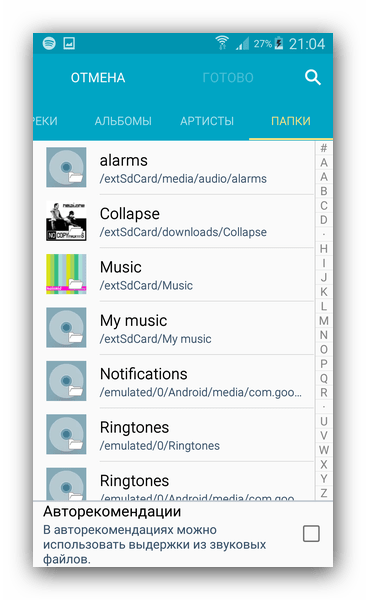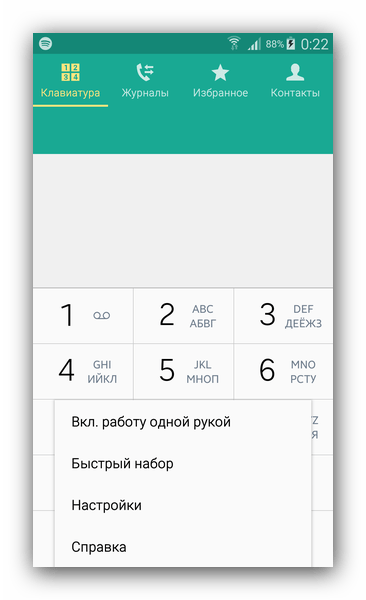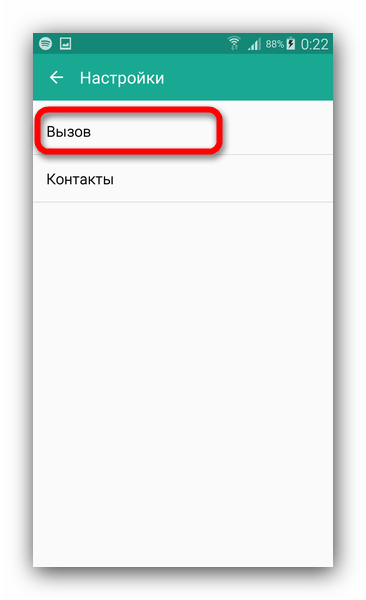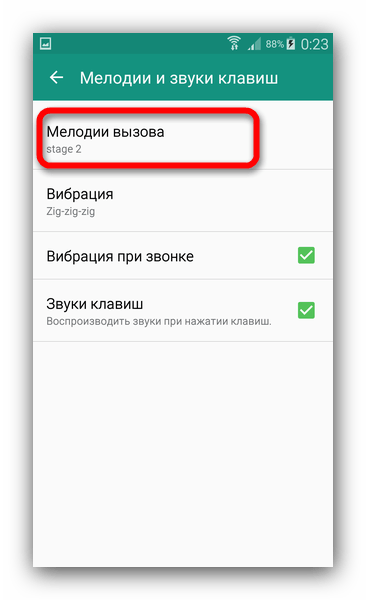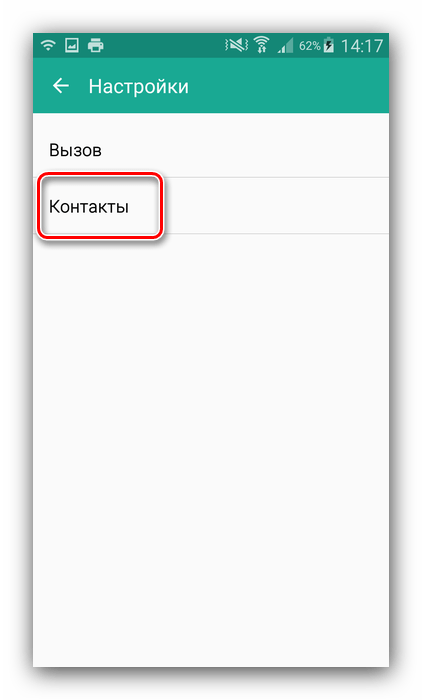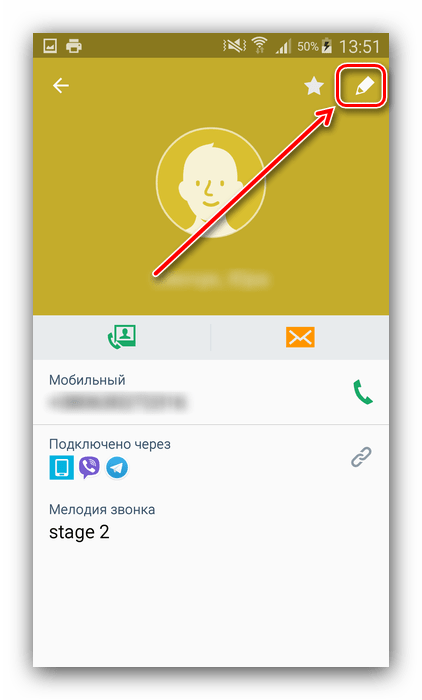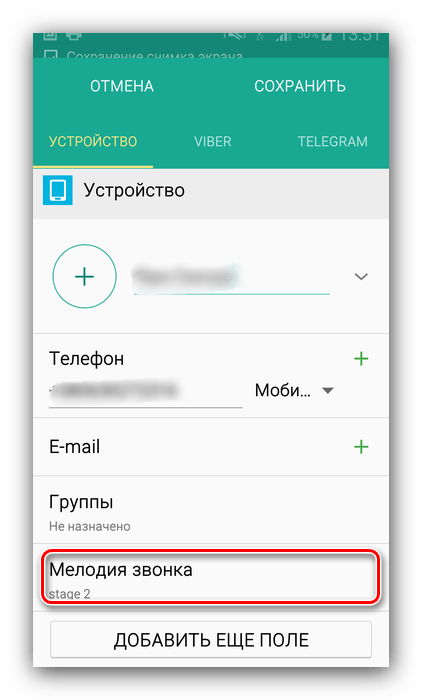Как на самсунге поставить музыку на смс на: «Как на телефоне Samsung поставить мелодию на смс?» – Яндекс.Кью
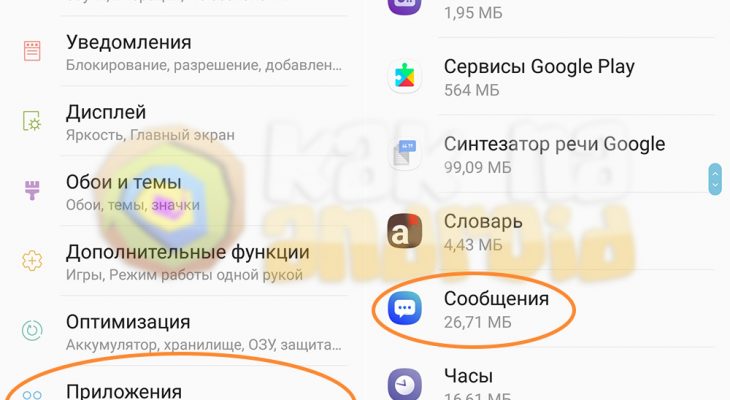
Как поставить мелодию на звонок на Самсунге

Сменить рингтон звонка на современном смартфоне несколько сложнее, чем на простых звонилках прошлых лет. Впрочем, не настолько сложно. Сегодня мы хотим рассказать вам о том, как поставить свою мелодию на звонок в устройстве Samsung.
Устанавливаем свой рингтон в Samsung
Поставить свой сигнал на звонок в телефоне Самсунг можно двумя способами. Рассмотрим их подробней.
Способ 1: Общие настройки устройства
Чтобы изменить мелодию звонка через настройки телефона, надо сделать следующее.
- Войти в приложение «Настройки» через ярлык в меню приложений или кнопку в шторке девайса.
- Затем следует найти пункт «Звуки и уведомления» или «Звуки и вибрация» (зависит от прошивки и модели устройства).
- Далее поищите пункт «Мелодии звонка» (может называться также «Мелодия звонка») и нажмите на него.
- В этом меню отображен список встроенных мелодий. Добавить к ним свою можно отдельной кнопкой – она может располагаться либо в самом конце списка, либо доступна прямо из меню.
- Если на вашем аппарате не установлены сторонние файловые менеджеры (типа ES Проводника), система предложит выбрать свою мелодию утилитой «Выбор звука». В противном случае можно воспользоваться как этим компонентом, так и каким-то из сторонних приложений.
- При использовании «Выбора звука» система отобразит все музыкальные файлы устройства, независимо от места хранения. Для удобства они отсортированы по категориям.
- Легче всего найти подходящий рингтон, воспользовавшись категорией «Папки».

Найдите место хранения звука, который желаете установить в качестве мелодии звонка, отметьте его одиночным тапом и нажмите «Готово».
Также есть опция поиска музыки по имени. - Желаемая мелодия будет установлена в качестве общей для всех звонков.

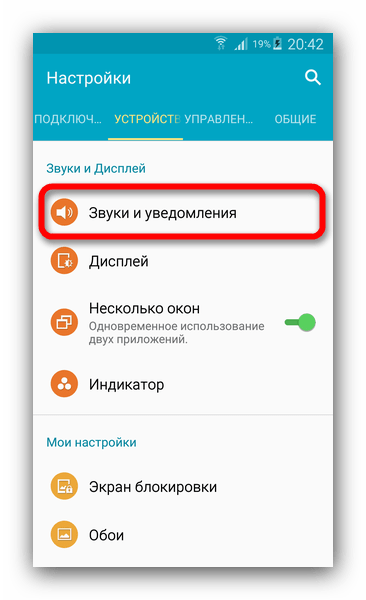
Зайдите в этот пункт, тапнув по нему 1 раз.

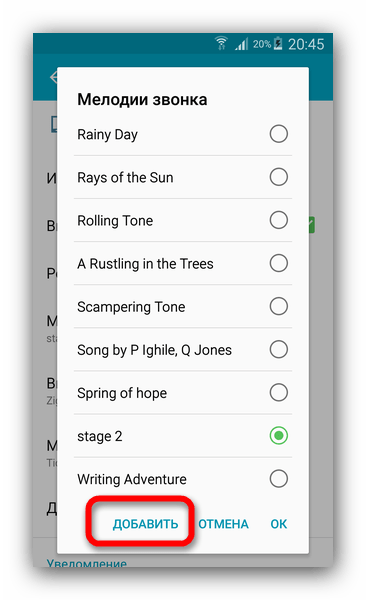
Нажмите на эту кнопку.
Скачать ES Проводник
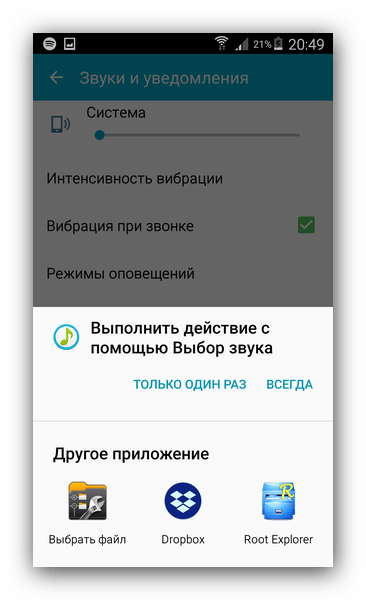
Обратите внимание, что не все файловые менеджеры поддерживают функцию выбора рингтона.

Описанный выше способ один из самых простых. Вдобавок он не требует от пользователя скачивать и устанавливать стороннее ПО.
Способ 2: Настройки номеронабирателя
Этот метод тоже довольно прост, однако он не так очевиден, как предыдущий.
- Откройте стандартное приложение телефона, предназначенное для осуществления звонков, и перейдите к номеронабирателю.
- Следующий шаг отличается для некоторых девайсов. Владельцам устройств, в которых левая клавиша вызывает список запущенных приложений, следует воспользоваться кнопкой с тремя точками в верхнем правом углу. Если же у аппарата есть выделенная клавиша «Меню», то следует нажать её. В любом случае появится такое окно.

В нем выберите пункт «Настройки». - В этом подменю нам нужен пункт «Вызовы». Зайдите в него.

Прокрутите список и найдите опцию «Мелодии и сигналы клавиш». - Выбор этой опции откроет очередной список, в котором надо тапнуть по «Мелодия вызова».

Откроется всплывающее окно выбора рингтона, действия в котором аналогичны шагам 4-8 первого способа.
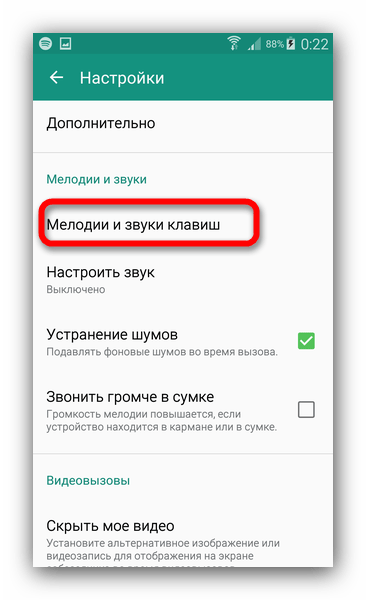
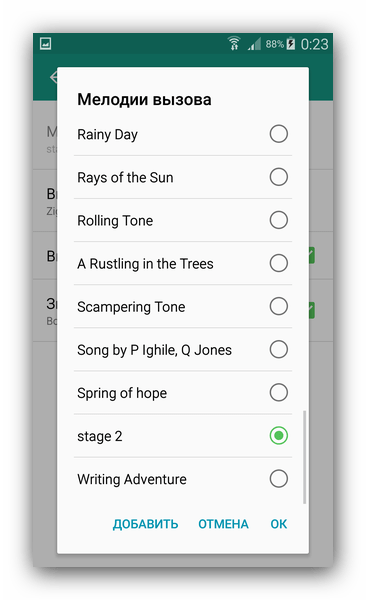
Отметим также, что этот способ вряд ли заработает на сторонних звонилках, так что имейте в виду такой нюанс.
Установка мелодии на отдельный контакт
Процедура несколько отличается, если нужно поставить рингтон на какой-то отдельный контакт. Во-первых, запись должна находится в памяти телефона, а не на SIM-карте. Во-вторых, некоторые бюджетные смартфоны Samsung не поддерживают такую возможность «из коробки», поэтому понадобится установить отдельное приложение. Последний вариант, к слову, универсальный, поэтому с него и начнём.
Способ 1: Ringtone Maker
Приложение Ringtone Maker позволяет не только редактировать мелодии, но и устанавливать их как для всей адресной книги, так и отдельных записей в ней.
Скачать Ringtone Maker с Google Play Маркета
- Установите приложение и откройте его. Сразу отобразится список всех музыкальных файлов, которые присутствуют на телефоне. Обратите внимание, что системные рингтоны и установленные по умолчанию выделены отдельно. Найдите мелодию, которую хотите поставить на тот или иной контакт, нажмите на три точки справа от наименования файла.
- Выберите пункт «Поставить на контакт».
- Откроется список записей из адресной книги – найдите нужную и просто тапните по ней.

Получите сообщение об успешной установке мелодии.
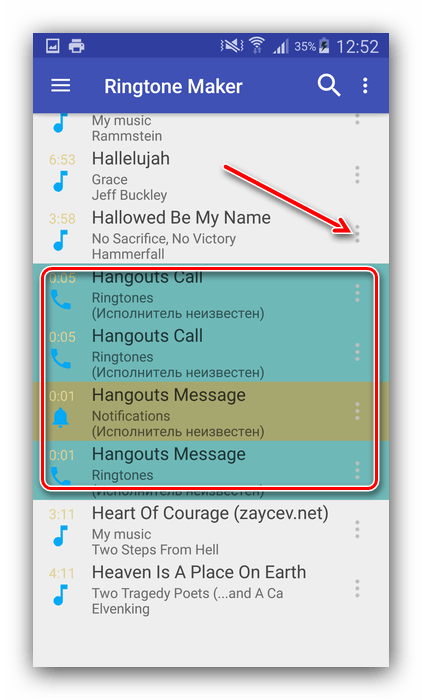

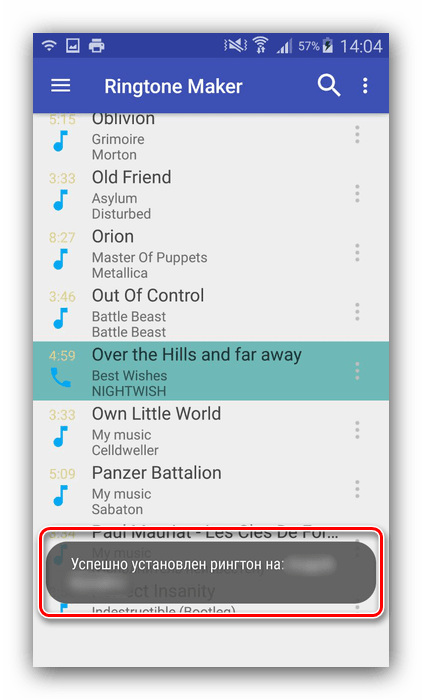
Очень просто, и самое главное, подходит для всех девайсов Samsung. Единственный минус – приложение показывает рекламу. Если же Рингтон Мейкер вас не устраивает, возможность поставить мелодию звонка на отдельный контакт присутствует у некоторых музыкальных проигрывателей, рассмотренных нами в первой части статьи.
Способ 2: Системные средства
Конечно, желаемой цели можно добиться и встроенными в прошивку средствами, однако повторимся, что на некоторых смартфонах бюджетного сегмента такая функция недоступна. Кроме того, в зависимости от версии системного ПО, процедура может отличаться, хотя и ненамного.
- Желаемую операцию проще всего сделать с помощью приложения «Контакты» – найдите его на одном из рабочих столов или в меню и откройте.
- Далее включите отображение контактов на устройстве. Для этого откройте меню приложения (отдельная кнопка или три точки вверху) и выберите «Настройки».

Затем выберите опцию «Контакты».
В следующем окошке тапните по пункту «Показать контакты».
Выберите вариант «Устройство». - Вернитесь к перечню абонентов, найдите в списке нужного и тапните по нему.
- Найдите вверху кнопку «Изменить» или элемент с иконкой карандаша и коснитесь его.

На новейших смартфонах (в частности, S8 обеих версий) это нужно делать из адресной книги: найдите контакт, коснитесь и зажмите на 1-2 секунды, потом выберите пункт «Изменить» из контекстного меню. - Найдите в списке поле «Мелодия звонка» и коснитесь его.

Если оно отсутствует, воспользуйтесь кнопкой «Добавить ещё поле», после чего выберите нужный пункт из перечня. - Нажатие на пункт «Мелодия звонка» приводит к вызову приложения для выбора мелодии. «Хранилище мультимедиа» отвечает за стандартные рингтоны, тогда как остальные (файловые менеджеры, клиенты облачных сервисов, музыкальные проигрыватели) позволяют выбрать сторонний музыкальный файл. Найдите нужную программу (для примера стандартную утилиту) и кликните «Только один раз».
- Отыщите в списке музыки нужный рингтон и подтвердите выбор.

В окошке редактирования контакта нажмите «Сохранить» и выходите из приложения.
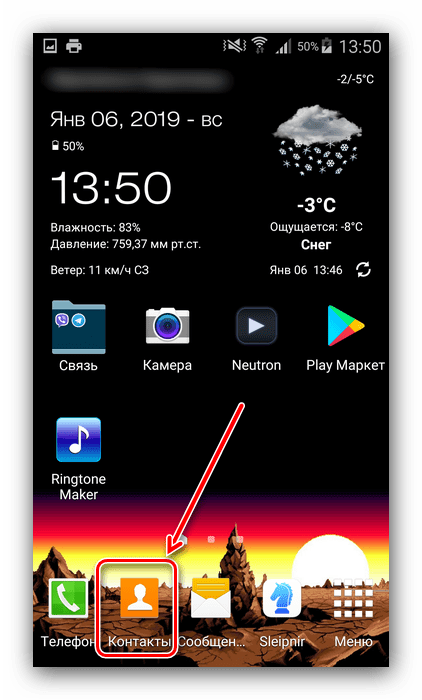
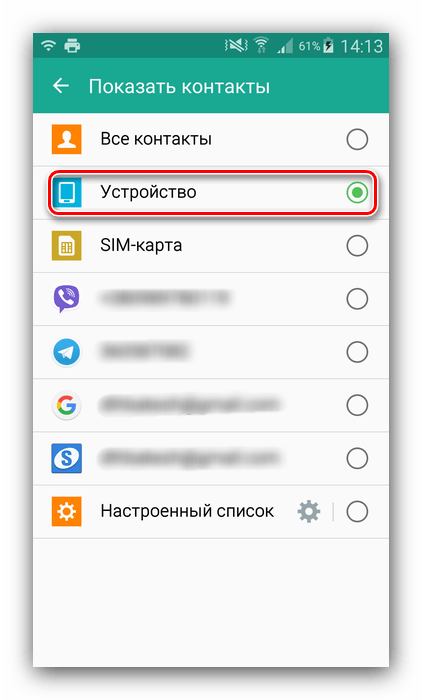
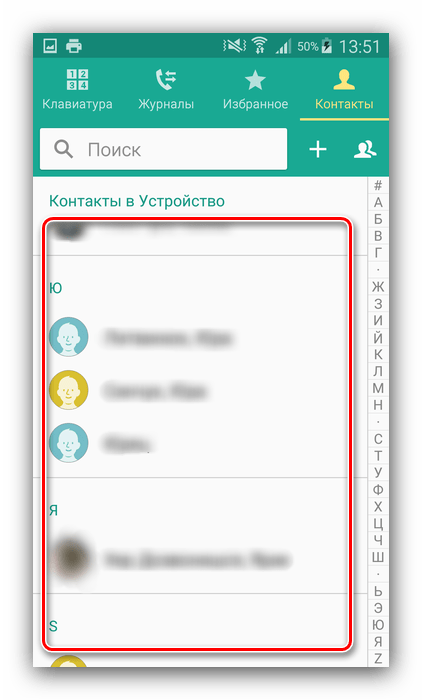
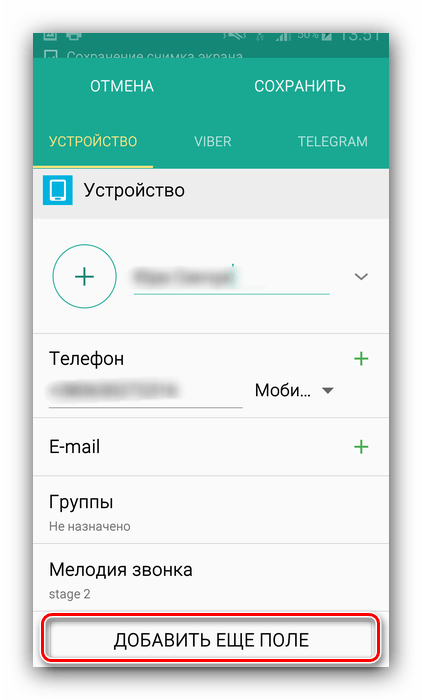


Готово – рингтон для конкретного абонента установлен. Процедуру можно повторить для других контактов, если возникнет такая необходимость.
В качестве итога отметим – установить мелодию звонка на телефонах Samsung очень просто. Кроме системных средств, некоторые музыкальные проигрыватели также поддерживают подобную опцию.
 Мы рады, что смогли помочь Вам в решении проблемы.
Мы рады, что смогли помочь Вам в решении проблемы.
 Опишите, что у вас не получилось.
Опишите, что у вас не получилось.
Наши специалисты постараются ответить максимально быстро.
Помогла ли вам эта статья?
ДА НЕТ
Как поставить свою мелодию на сообщение Samsung
Вам понадобится
- — телефон Samsung;
- — интернет-подключение;
- — компьютер.
Инструкция
Выберите мелодию, которую вы хотели бы установить в качестве звукового сигнала. Подойдут любые звуковые файлы следующих форматов: mp3, wav, mmf, wma, xmf, midi, amr, imy, aac, m4a. Вы можете загрузить готовый рингтон с SamsungApps или с сайта своего мобильного оператора, записать любые звуки на диктофон, создать мелодию самостоятельно в музыкальном редакторе и т.п.
Не устанавливайте в качестве сигнала о сообщении любимую песню целиком. Когда поступит СМС, она будет воспроизводиться от начала и до конца, что ужасно неудобно в неурочное время, да и емкость аккумулятора не бесконечна. Если вам полюбился какой-то хит, достаточно вырезать из него фрагмент. Например, с помощью бесплатной онлайн-программы для нарезки аудиофайлов mp3cut.
Зайдите на страницу программы http://mp3cut.foxcom.su/ Нажмите на кнопку «Загрузить» и выберите нужный музыкальный файл на своем компьютере. Запустите воспроизведение мелодии.
Передвиньте мышкой «ножницы», чтобы обозначить нужный вам фрагмент файла. Для более точного обозначения места обрезки используйте стрелки на клавиатуре компьютера. Когда все будет готово, нажмите кнопку «Обрезать» и задайте имя, под которым рингтон сохранится на вашем компьютере.
Скопируйте созданный аудиофайл файл в папку «Звуки» своего телефона любым удобным вам способом (через дата-кабель или Bluetooth).Нежелательно хранить рингтоны на карте памяти. Если вы ее извлечете, настройки собьются и вам придется назначать все звуки заново.
Войдите в меню своего телефона и выберите пункт «Мои файлы». Откройте папку «Звуки». Выберите в ней нужный файл и запустите воспроизведение, просто нажав на него пальцем.
Нажмите на кнопку с тремя точками внизу экрана. В появившемся меню выберите пункт «Установить как».
Нажмите пальцем на строчку «Мелодия сообщения» во всплывшем окошке. Ваш рингтон установлен. Для выхода из меню, нажмите на клавишу завершения вызова.
Как на Самсунге поставить мелодию на сообщение
Вам понадобится
- — специальная программа для создания рингтонов;
- — USB-шнур;
- — устройство Bluetooth.
Инструкция
Выберите на компьютере мелодию формата mp3, wav, wma, aac, xmf, amr, midi, imy, mmf или m4a, которую вы бы хотели установить на сообщение. При необходимости переконвертируйте (измените формат) аудиозаписи на тот, который будет читаться телефоном.
Если вы установите в качестве сигнала о новом сообщении песню, она будет воспроизводиться целиком, что бывает неудобным. Да и заряд батареи быстро уменьшится, если на сигнал поставлена целая мелодия. Обрежьте мелодию до нужного размера, используя онлайн-сервис. Следуйте приведенным инструкциям на сайте, чтобы в конце получить фрагмент из песни.
Скопируйте аудиофайл в папку «Звуки» на телефон через USB-шнур или Bluetooth соединение. Откройте меню телефона, выберите «Мои файлы» и откройте «Звуки». Запустите проигрывание мелодии, которую вы хотите установить. Внизу экрана появится кнопка с многоточием. Нажмите на нее и в выпавшем меню выберите «Установить как». Далее нажмите на строку «Мелодия сообщения». Рингтон будет установлен.
Установите мелодию непосредственно из меню контактов. Откройте список контактов, выберите «Свойства контакта», если вы хотите поставить особую мелодию сообщения от какого-либо человека. Далее выберите «Добавить новое поле» и потом «Мелодия сообщения». В этом подразделе вам необходимо выбрать «Особая мелодия» и установить тот аудиофайл, который вы хотите слышать, получая SMS-сообщения от контакта.
Поставьте рингтон через «Профили» на Samsung. Откройте их («Профили» находятся в настройках), выберите нужный профиль «Обычный» в верхнем правом углу и нажмите на треугольник. Выберите «Новые сообщения». Поставьте желаемую мелодию.
Проверьте установку мелодии, попросив друга написать вам сообщение, либо напишите себе сами бесплатное сообщение с сайта вашего мобильного оператора.
Как на самсунг а30 и а20 установить мелодию на контакт и смс

Кто сказал, что вам нужно использовать на самсунг а30 или а20, одну и туже мелодию на все контакты — каждый звонок, смс или будильник может иметь свою любимую музыку.
Изменение мелодии звонка для выбранного контакта, например, любимого человека, очень просто.
Самсунги а20 иа30 предлагают много трюков, благодаря которым можно максимально персонализировать их.
Несомненно, наиболее распространенным вариантом (за исключением, возможно, обоев), который настроен по вашему вкусу, является музыка звонка телефона, смс или будильник.
Производитель по умолчанию предлагает свой набор специально разработанных рингтонов, но большинство предпочитают поставить свою музыку любимый рингтон.
Можно ставить рингтон из песни с уровня встроенного музыкального проигрывателя, когда слушаете песню, но я сейчас на этом варианте останавливаться не буду, покажу как это сделать.
Ставим на самсунге а30 или а20 мелодию на контакт звонка
Для добавления своей песни на самсунг а30 или а20, нужно вначале поместить ее в память телефона. Она должна быть в формате mp3. Закидывать рекомендую в «Ringtones».
Название музыки, делайте на английском и лучше будет, одним словом, без лишних символов иначе телефон может не разобрать что к чему.
Можно скачать, переместить и переименовать или как только что сделал я, перетащить используя ноутбук или компьютер.
Теперь нас интересует категория «Звуки и вибрация». Она в настройках. Там открываем пункт «Мелодия звонка». При наличии в смартфоне двух симок укажите одну их них.

Долее жмем верху на плюс и внизу находим «Папки», после чего находим куда добавили свою мелодию в моем случае рингтоны.
Теперь вам понадобится выбрать свою песню, который предварительно туда поместили и щелкнуть «Готово».
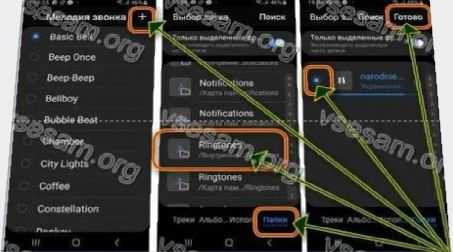
Ставим в самсунге а30 или а20 свою музыку на смс
На смс немного сложнее чем на звонок, точнее не сложнее, а потребуется установить постороннюю программу.
Кореец не предусмотрел встроенной функции. Программ такого рода не мало, но я рекомендую «Rings Extended».
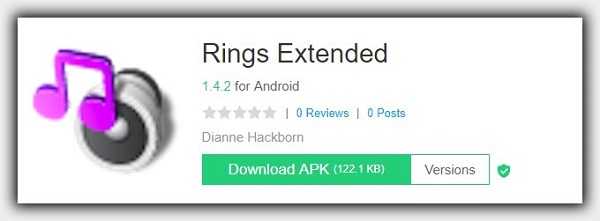
Запустив Rings Extended найдите «Current ringtone», поставьте галку, щелкните «Media rington…»
Увидите свои мелодии находящиеся в вашем самсунге а20 / а30. После выбора ставьте птичку и подтвердите.
Готово. Вы установили музыку на смс. При желании все быстро можете поменять, а я сейчас расскажу, как ставить песню на будильник.
Ставим на самсунге а30 или а20 установить свою музыку на будильник
С этим все просто – ничего постороннее устанавливать не потребуется, как в случае смс. Запустите «Часы» как ниже я показал на картинке.
Затем выбираем внизу «Будильник» и нажимаем на плюс, около трех точек. Затем нажимаем на «Звук будильника».
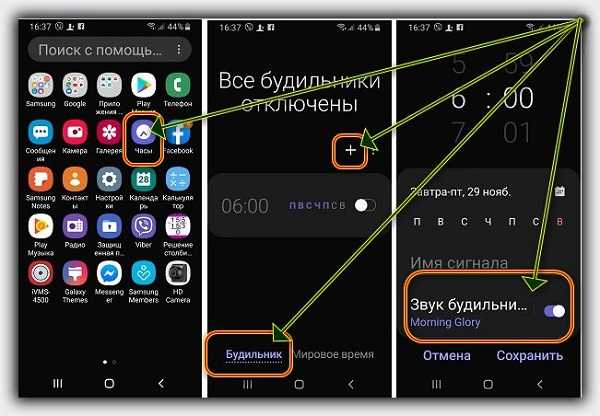
Теперь нажимаем на «Выбранная мелодия» и опять нажимаем на плюсик. Остался последний шаг.
Выбрать требуемый музыкальный файл, поставив «Черную точку» и щелкнуть «Готово».
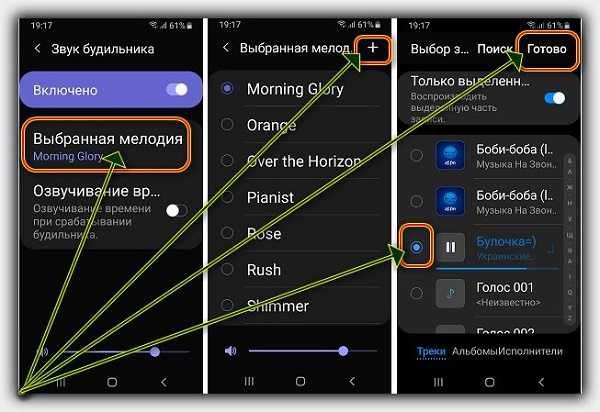
После выбора сразу сможете прослушать файл MP3, который вы сохранили в своем самсунге а30 / а20.
Выбранная песня будет воспроизведена, когда придет время, установленное вами в будильнике. Успехов.
Как изменить звук смс сообщения самсунг галакси – info-effect.ru
 Samsung Galaxy
Samsung Galaxy
На чтение 1 мин. Опубликовано
Привет! Сегодня я покажу вам как изменить звук смс сообщения на телефоне самсунг галакси. Вы можете очень просто и быстро поставить мелодию на смс уведомление в samsung galaxy. Смотрите инструкцию далее и пишите комментарии, если у вас есть вопросы. Поехали!)
На главном экране найдите значок Настройки и нажмите на него.
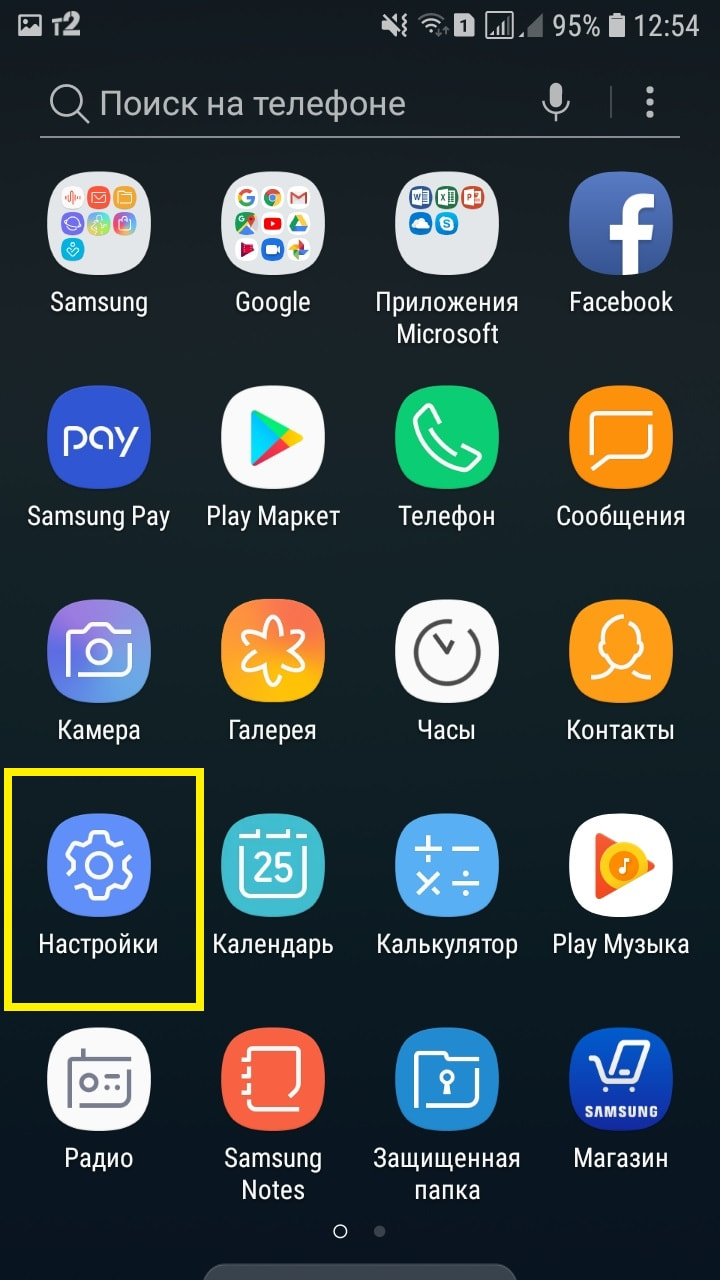
Далее, в настройках нажмите на вкладку Звуки и вибрация.
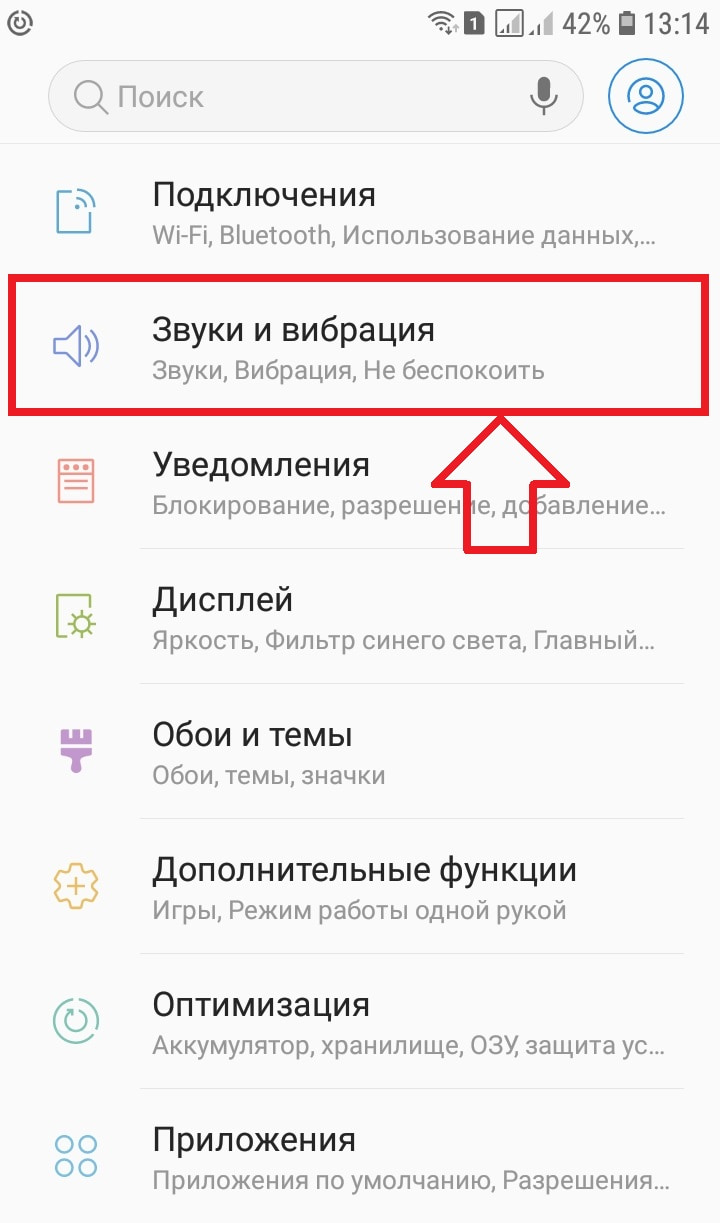
Далее, нажмите здесь на вкладку Звуки уведомлений.
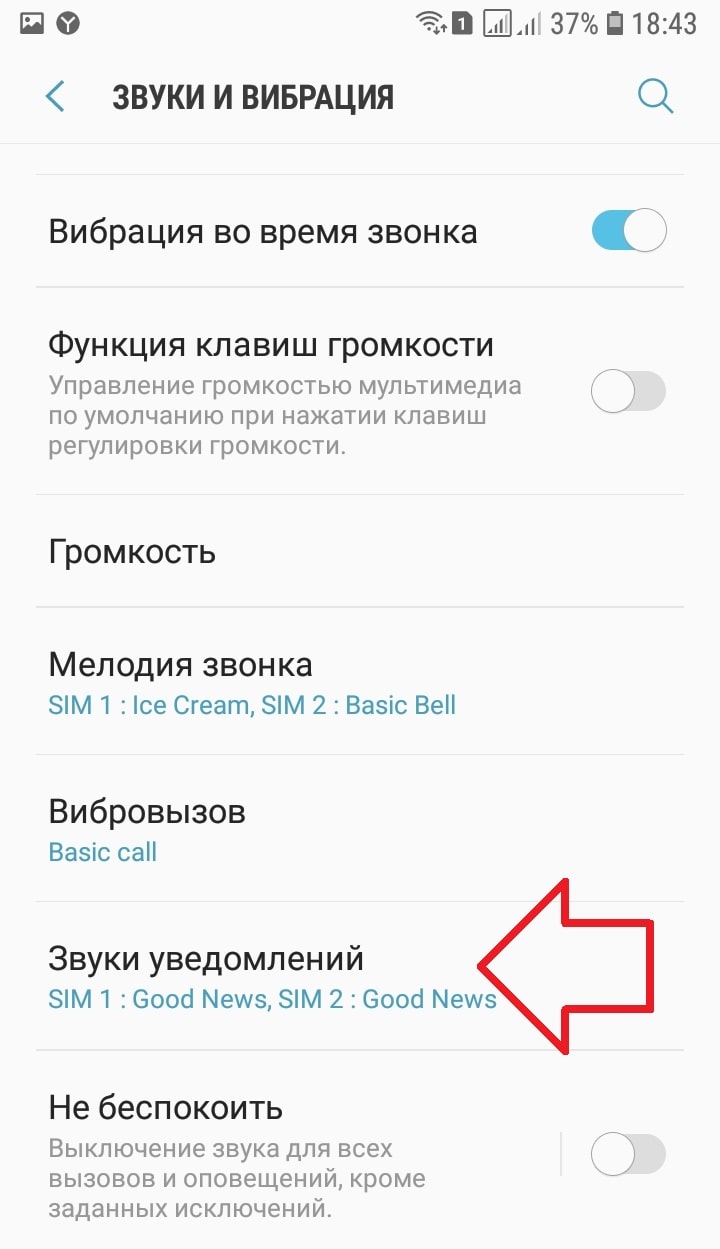
Если у вас две сим карты, выберите SIM 1 или 2. Нажмите по названию.
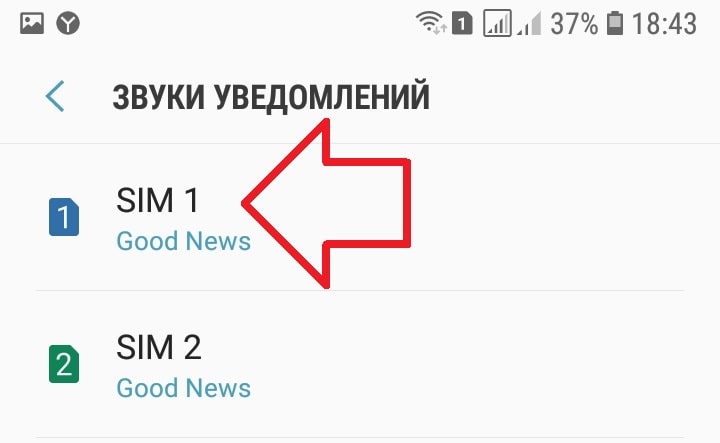
Выберите мелодию и отметьте её, нажмите по ней.
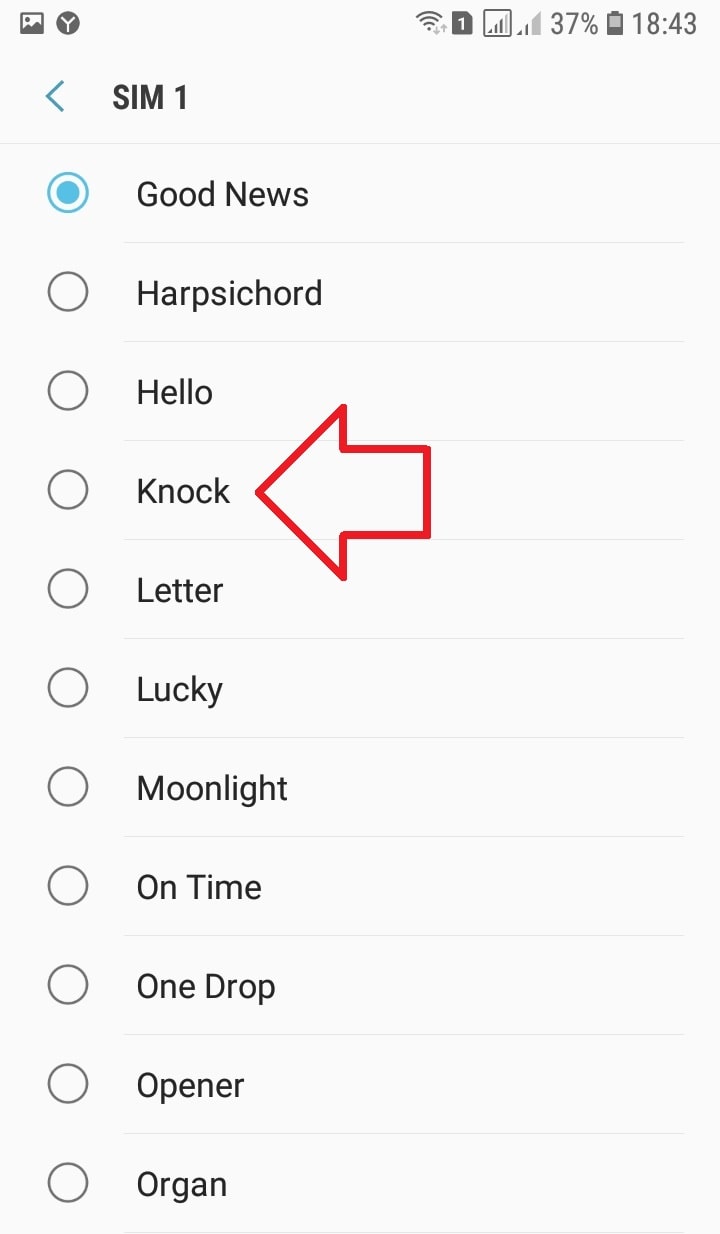
Всё готово. Выбранная мелодия сразу же будет установлена для смс сообщений.
Как на самсунге поставить свою мелодию на смс
На данный момент такой функции нет. Вы можете установить только мелодии, которые доступны в смартфоне по умолчанию.
Остались вопросы? Напиши комментарий! Удачи!
З способа поставить свой рингтон на самсунг а50

Телефон самсунг а50 предлагает множество опций, благодаря которым мы можем максимально персонализировать свой телефон.
Одна из них поставить свою мелодию (рингтон), на звонок в целом, на контакт по отдельности и на смс. Так самсунг а 50 может быть настроен по вашему вкусу.
Производитель по умолчанию предлагают свой набор специально разработанных мелодий, но большинство из нас предпочитают устанавливать мелодию со своей любимой песней.
Как ни странно, в смартфоне а50 установка собственной мелодии звонка из mp3-файла не так проста и интуитивно понятна, как может показаться.
К счастью, есть способы установить мелодию звонка из mp3-файла, которые обязательно будут работать на вашем самсунге а50.
Как поставить мелодию на звонок в самсунг а50
Чтобы поставить мелодию mp3 на ваш смартфон самсунг а50, вам нужно просто ее закинуть в любую папку, я для примера закидываю в «Ringtones».
При смотрите чтобы название было на латинском (можно на английском) языке и лучше всего чтобы состояло из одного слова, точнее, чтобы не было черточек типа этой_.
С черточками и на русском ваш самсунг а 50, может ее не разобрать – у меня показал, как неизвестный файл и отказался ставить.
Закинуть можно, подключив телефон к компьютеру (более простой способ) или через файловый менеджер на телефоне (более длинный способ).
Затем перемещаемся в настройки и заходим в «Звуки и вибрация». Там выбираем мелодия звонка (если у вас две симки, то указываем на какую будем ставить мелодию).

После того, нажимаем на плюс вверху / справа (если собираетесь ставить свою). Затем внизу / справа выбираем «Папки», после чего опускаемся вниз да «Ringtones».
Она откроется и вам лишь остается выбрать рингтон, который вы закинули и вверху / справа нажать «Готово». Это все.

Как на самсунг а50 поставить свой рингтон на контакт
В смартфоне самсунг а 50 вы можете поставить разные мелодии к конкретным контактам из адресной книги, только контакт должен быть обязательно сохранен в телефоне, а не на симке.
Теперь в начале вашей работы, выберите «Контакты» из главного меню и из списка контактов вам нужно выбрать человека, для которого мы хотим поставить отдельную мелодию звонка.
В низу видим символ карандаша «Изменить» — нажмите на него. Затем прокрутите экран вниз и выберите «Развернуть».
Крути опять вниз до места «Мелодия звонка» и нажимаем на горизонтальное троеточие. Дальше описывать не буду.
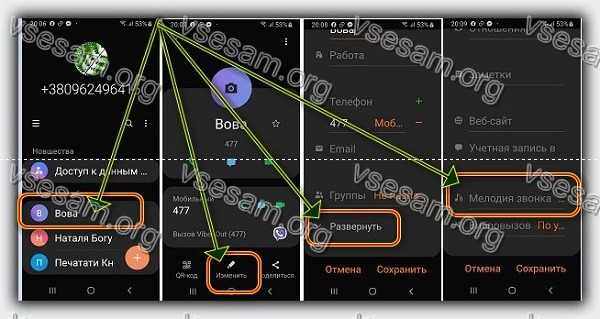
Дальнейшая процедура уже описана выше. Делайте точно так как выше в разделе и все у вас получиться обязательно.
Как в самсунг а50 поставить мелодию на смс
Поставить на самсунг а50 мелодию на смс оказалось не так просто. Производитель как с звонками и контактами не предусмотрел такого инструмента.
Поэтому мне пришлось прибегнуть к посторонним. Решение нашлось в использовании приложения «Rings Extended». Оно доступно в маркете.

После установки в приложении напротив строки «Current ringtone» ставим птичку и выбираем пункт «Media rington…»
Вам раскроются все ваши мелодии, которые только есть в вашем самсунге а50. Выбираете требуемую, ставите галочку и «ОК».
Это все. Вы поставили свою любимую мелодию смс. Точно также можете поменять на другую. Получилось – отлично. А если нет? Просто пишете в комментариях и вскоре получите решение.
Конечно, со временем может измениться версия андроид и вместе с ней и настройки, но это уже другая история. Желающие могут узнать более подробно из видео урока ниже. Успехов.
Как поменять звонок на Самсунг
Одним из способов как-то выделить себя из толпы, а также персонализировать своё мобильное устройство, является установка уникальной мелодии на телефон и при входящем звонке без труда определять, что звонок адресован именно вам, а не кому-то из рядом стоящих. Как же установить мелодию на Самсунг в качестве основной из тех, что предустановлены в системе, а также загрузить любой другой рингтон на совой смартфон?
Инструкция
Открываем настройки смартфона и в разделе “Звуки и вибрация” выбираем подраздел “Мелодия звонка”.
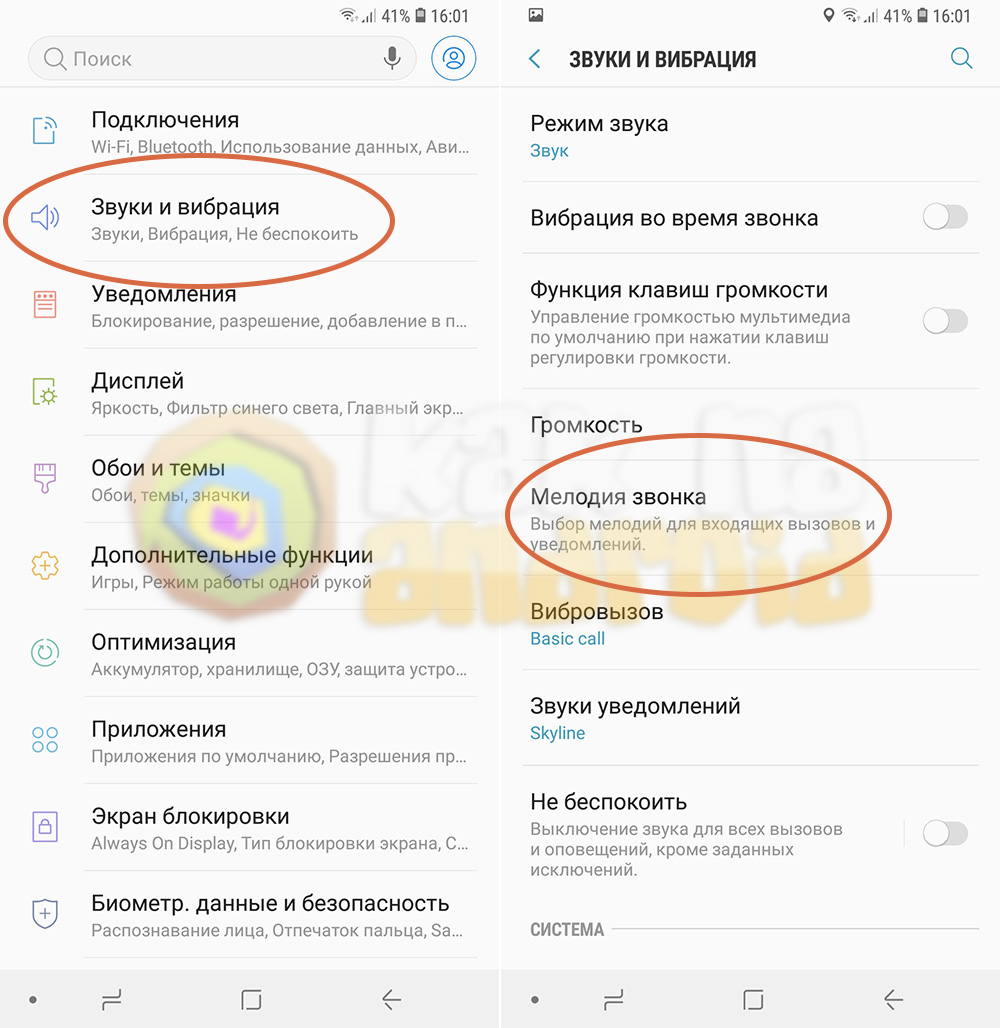
Далее нажимаем на одноименный пункт и, в зависимости от желания, выбираем один из предустановленных рингтонов или же нажимаем на кнопку “Добавить” в верхнем правом углу.
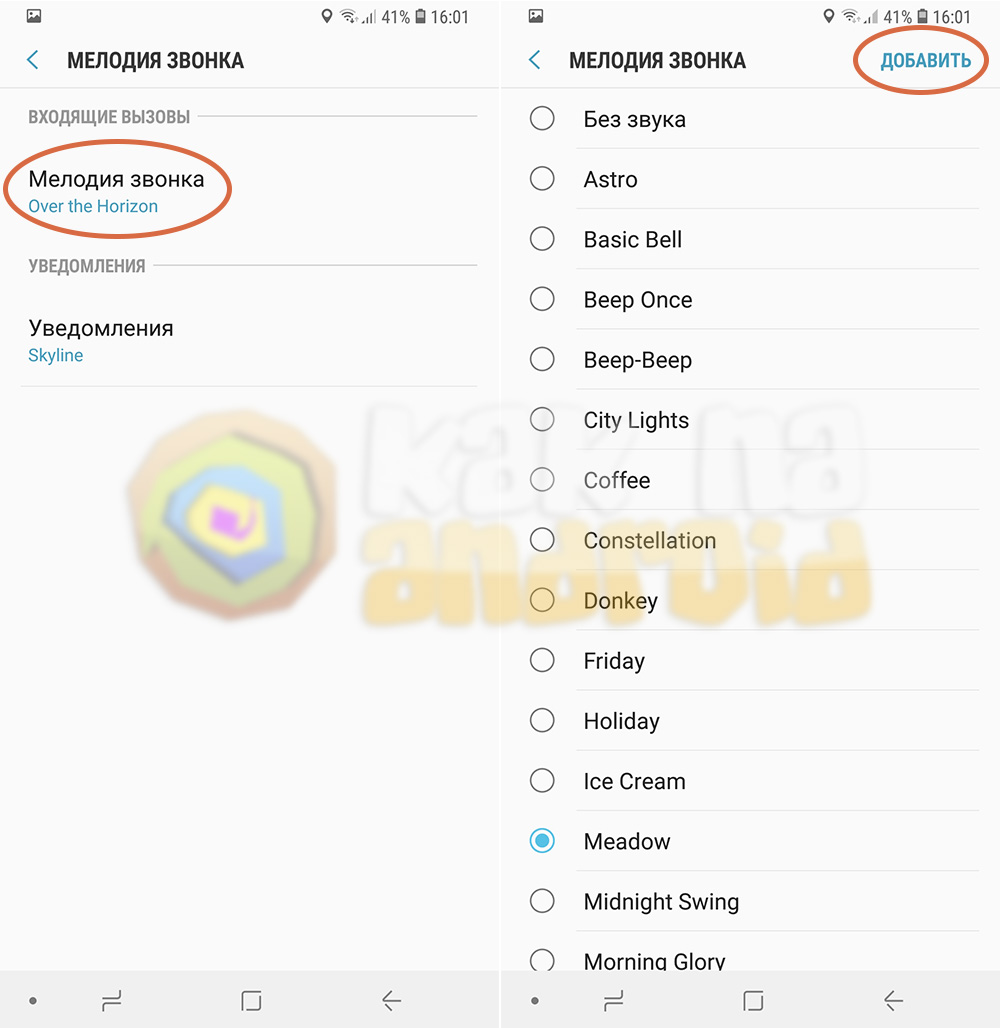
Если вы впервые хотите поставить свою мелодию на Самсунг, придется нажать на кнопку “Разрешить”, чтобы предоставить доступ к файловому хранилищу и уже потом выбрать необходимую мелодию из списка имеющихся на смартфоне.
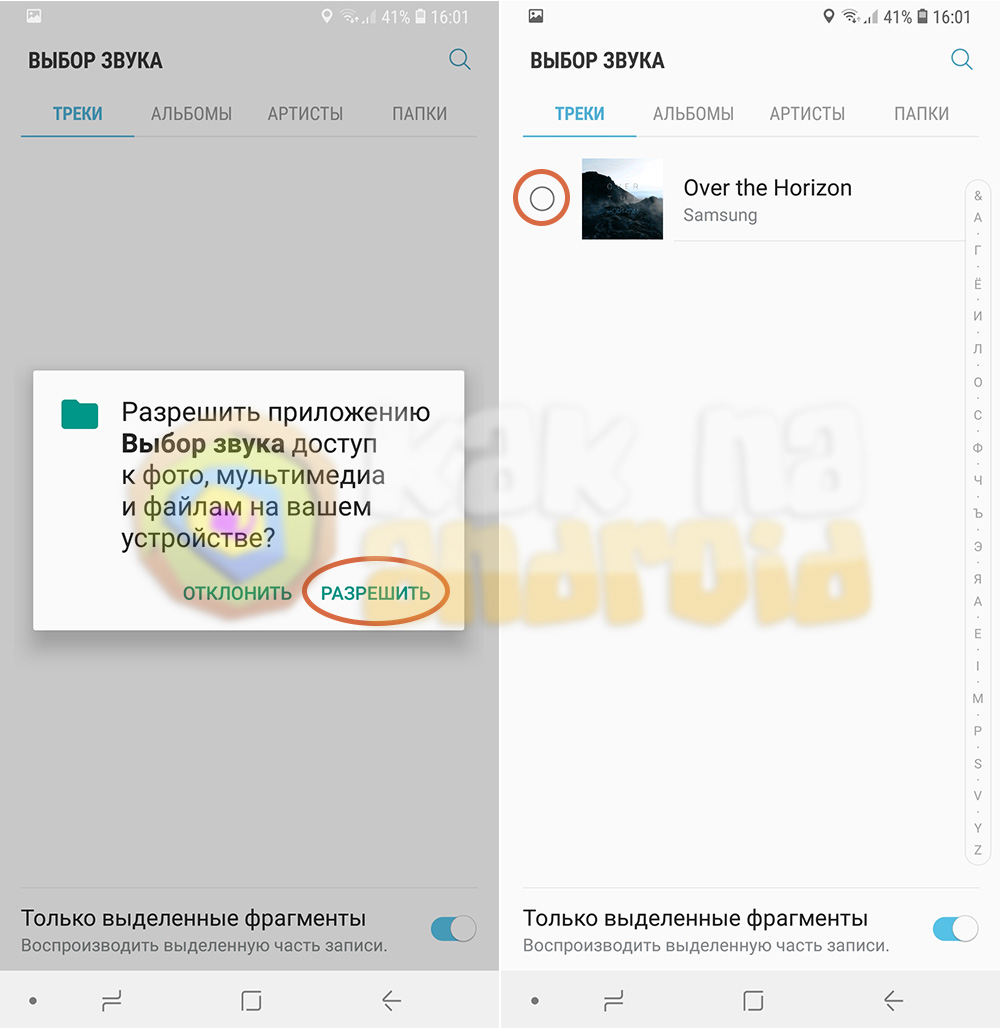
Как скачать мелодию на Самсунг?
Чтобы скачать мелодию из интернета, в первую очередь необходимо зайти на один из специализированных сайтов, например ringon.pro, выбрать понравившийся трек и загрузить его в память смартфона.
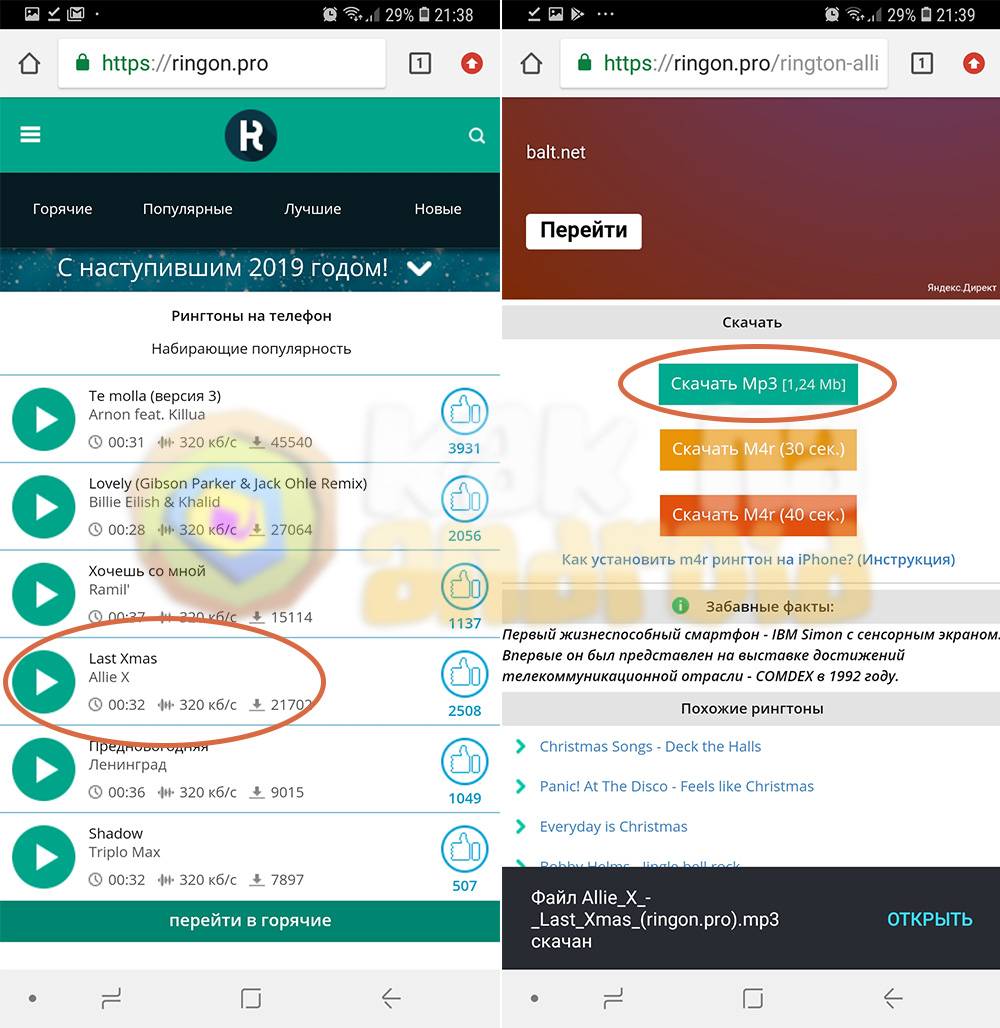
После этого можно воспользоваться инструкцией выше и добавить мелодию в качестве основной, но если вы хотите, чтобы загруженные мелодии находились в одном списке вместе со стандартными, необходимо выполнить ряд действий.
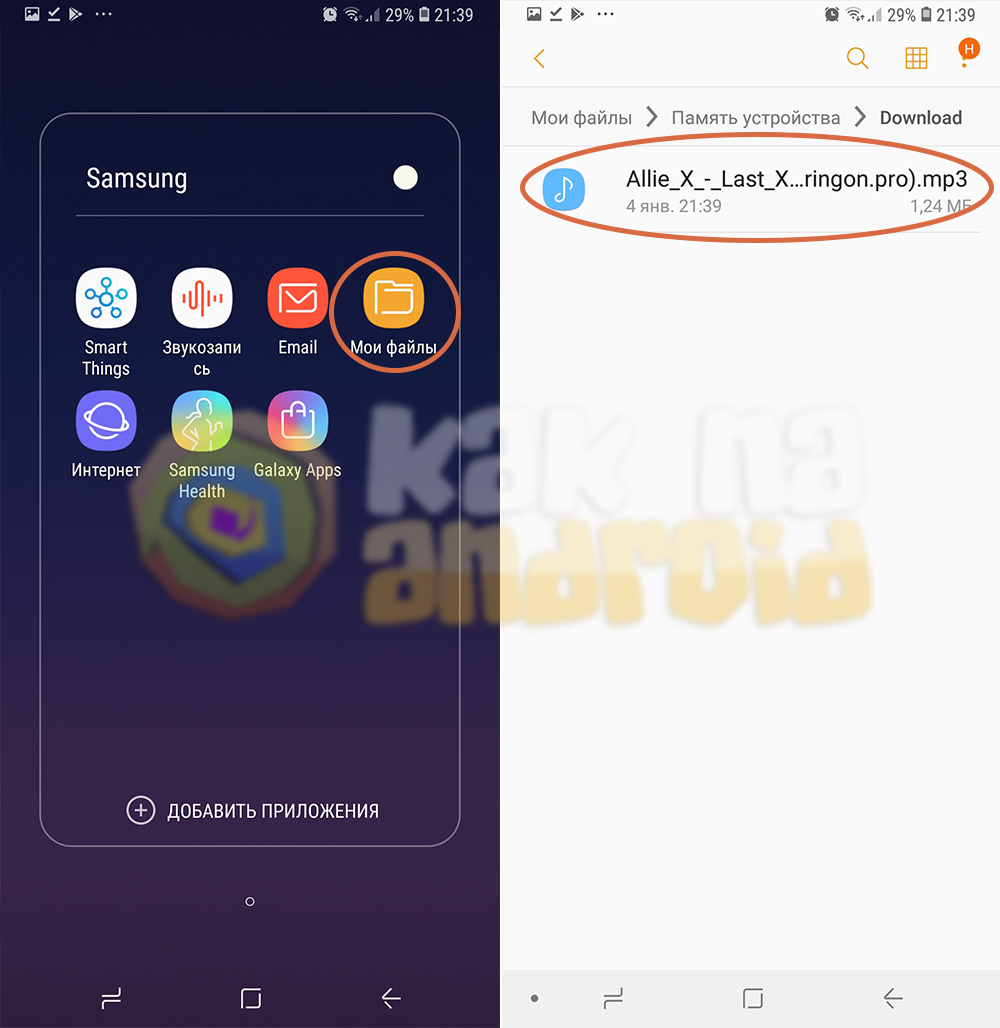
Открываем приложение “Мои файлы” или любой другой файловый менеджер, в папке “Мои файлы\Память устройства\Download” ищем загруженный файл и длительным нажатием выделяем его.
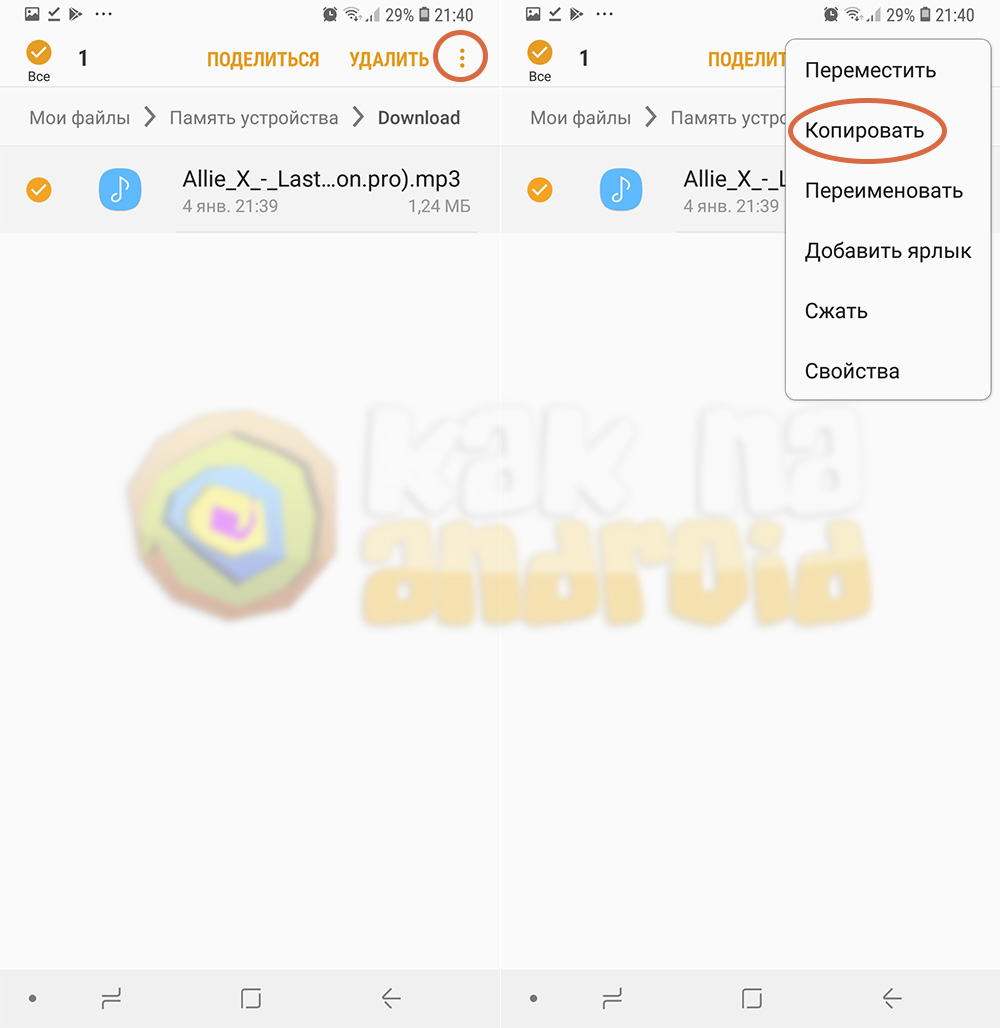
В верхнем правом углу экрана нажимаем на троеточие и выбираем пункт “Копировать” (или “Перенести”, если хотите, чтобы файл удалился из папки “Загрузки”, но остался там, куда вы его перенесете).
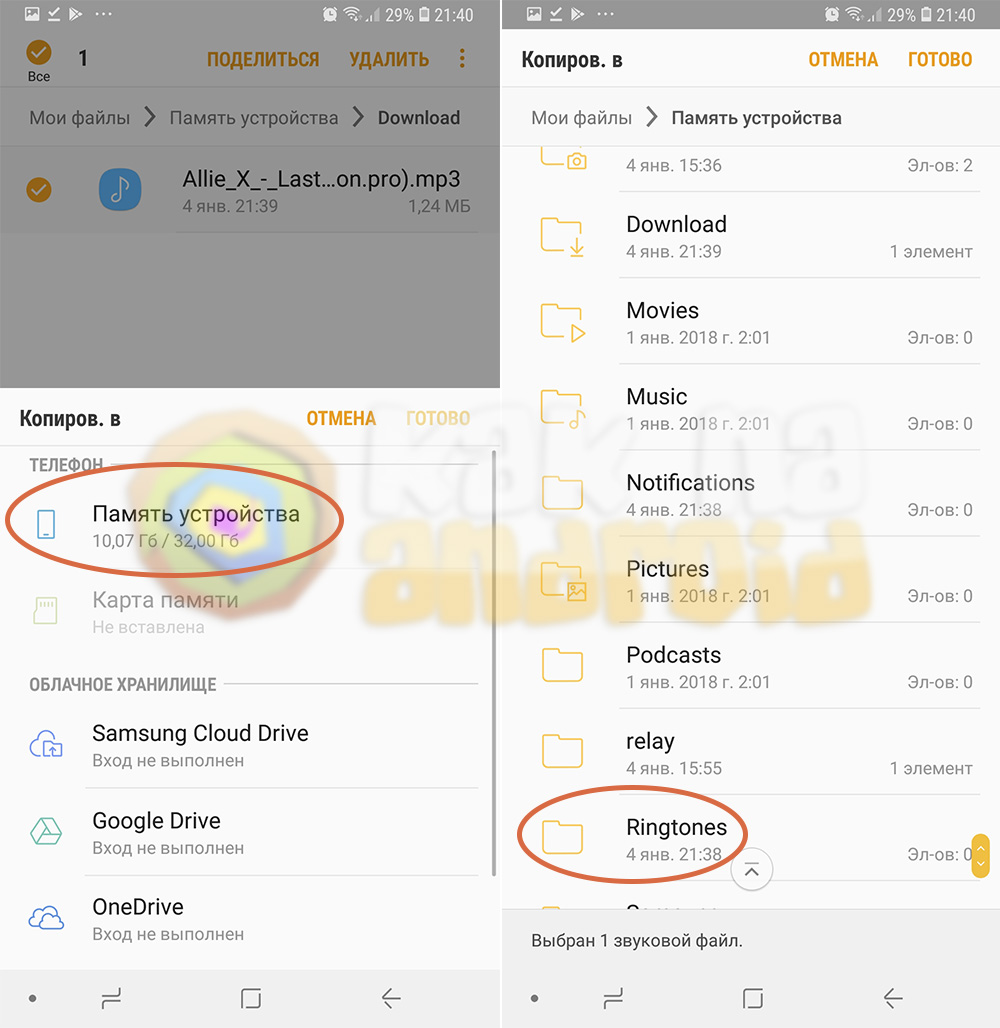
Заходим в “Память устройства” и выбираем “Ringtones” (для установки в качестве мелодии звонка) или же папку “Notifications” (для установки в качестве мелодии уведомлений).
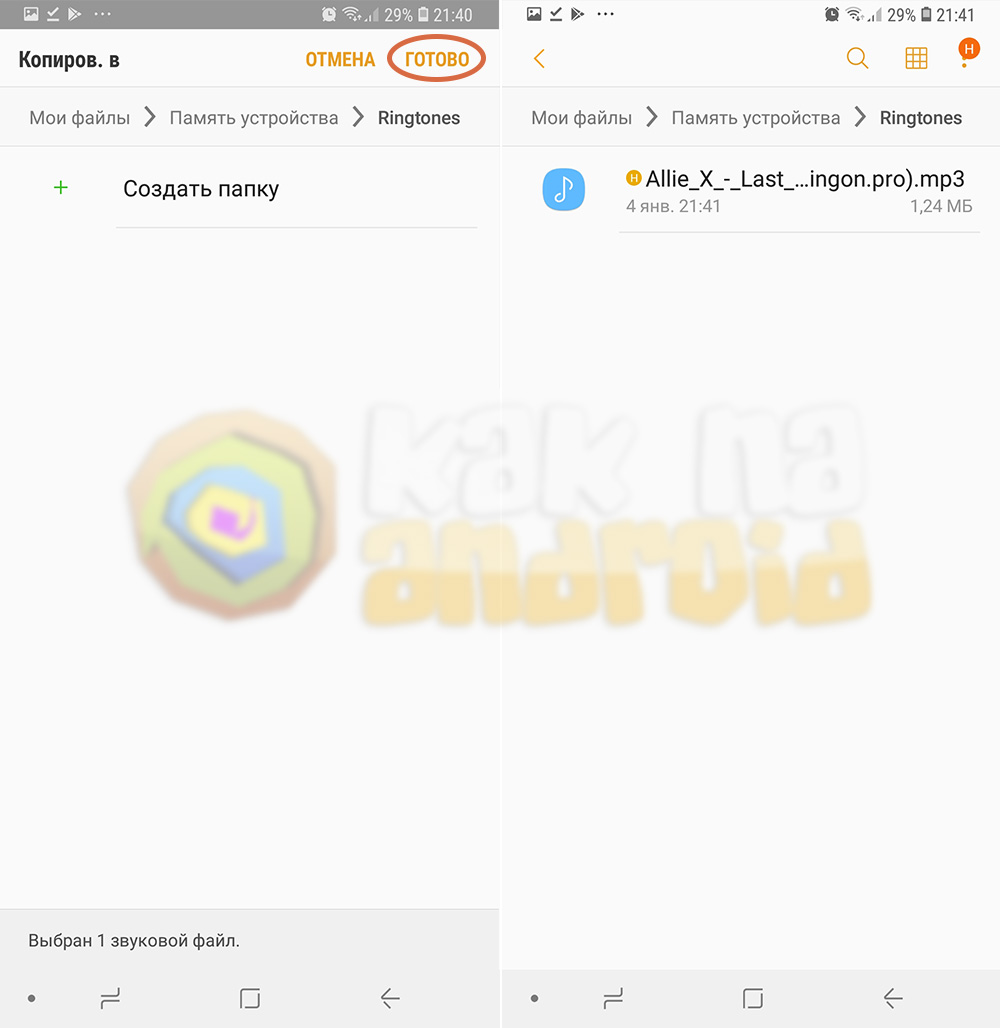
Нажимаем на кнопку “Готово” и ждем завершения копирования (или переноса) файла в заданную папку.
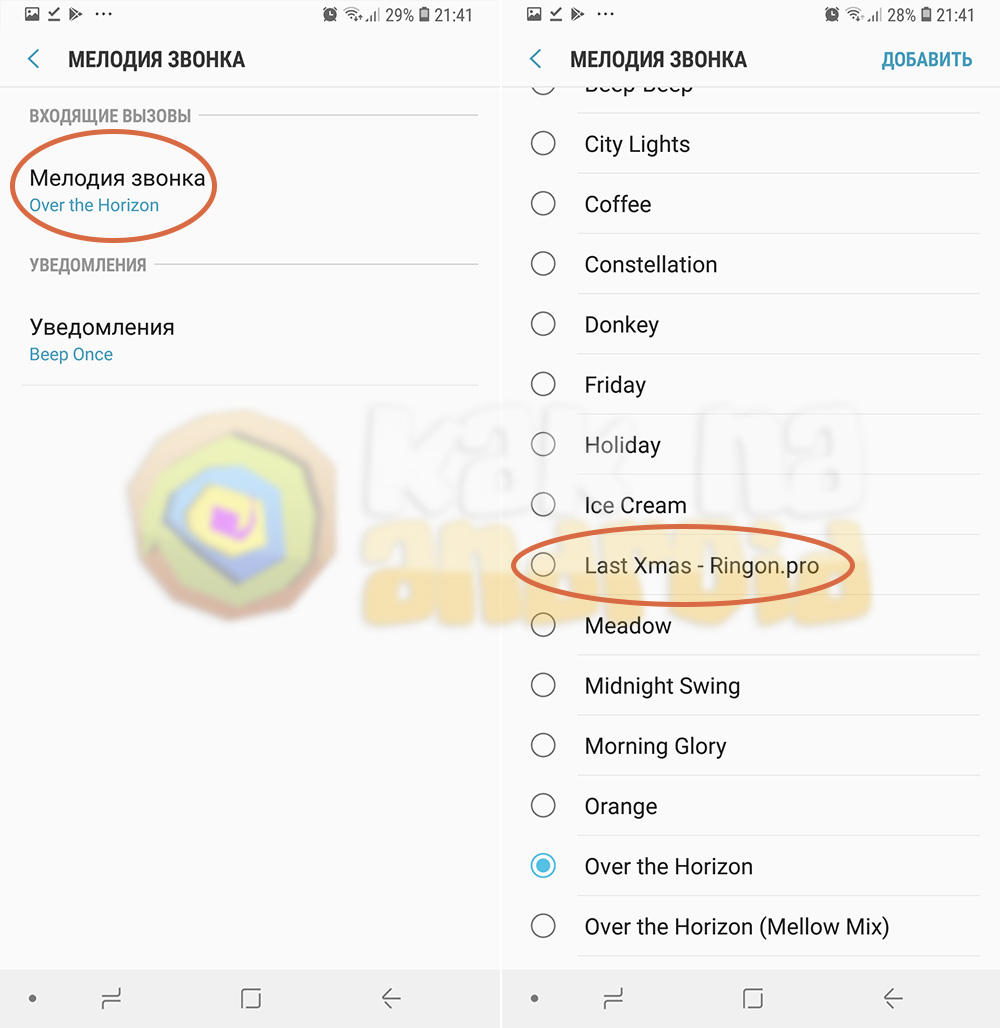
Теперь можно выбрать рингтон через стандартный список доступных мелодий.
Смотрите также:
Вам помогло? Оцените статью:
 Loading…
Loading…
Как перенести текстовые сообщения с телефона Samsung на компьютер? 4 способа
Хотите знать, как передавать текстовые сообщения с телефона Samsung на компьютер? Следуйте этому руководству, и вы получите четыре способа без проблем передавать текстовые сообщения с Samsung Galaxy (включая новый Samsung S10) на компьютер.
Samsung Советы и исправления проблем
Я перешел с Samsung Galaxy S5 на новый Samsung S10. И теперь я хочу продать свой старый телефон Samsung, но у меня на нем хранится много SMS… Возможно, я смогу перенести их на свой компьютер.Итак, как мне загрузить текстовые сообщения с телефона Samsung на компьютер? Любые идеи? Спасибо!
Некоторые текстовые сообщения содержат приятные слова и несут в себе хорошие воспоминания, которые вы, возможно, никогда не захотите потерять.
Копирование текстовых сообщений с Samsung на компьютер
Тем не менее, довольно часто теряются данные со смартфонов, и ваши текстовые сообщения на телефоне Android могут быть потеряны из-за переполнения окна сообщений, ошибочного удаления или поломки устройства. Таким образом, крайне необходимо создавать резервные копии важных текстовых сообщений с вашего устройства на компьютере.
Чтобы загрузить текстовые сообщения с телефона Samsung на компьютер, у вас есть много возможностей. В этом руководстве мы собрали все возможные методы, которые помогут вам легко перенести текстовые сообщения с телефона Samsung на компьютер. Эти методы могут применяться ко всем моделям Samsung, включая Samsung Galaxy S5 / 6/7/8/9/10, а также к ПК и Mac.
Метод 1. Как передавать текстовые сообщения с Android на компьютер по электронной почте
Для большинства телефонов Android вы можете напрямую отправлять текстовые сообщения на свой компьютер по электронной почте.Просто следуйте инструкциям ниже, чтобы узнать, как передавать текстовые сообщения с Android на компьютер по электронной почте. В качестве примера мы возьмем телефон Samsung (включая новый Samsung S10 / S10 + / S10e).
Давайте посмотрим, как загрузить SMS с телефона Samsung на компьютер с помощью электронной почты:
- Войдите в приложение «Сообщения» на телефоне Samsung Galaxy и выберите сообщения, которые вы хотите передать.
- Щелкните значок меню в правом верхнем углу и выберите параметр «Дополнительно».
- Нажмите на кнопку «Поделиться» и выберите «Электронная почта» среди этих опций.
- Введите свой адрес электронной почты в качестве получателя электронной почты и нажмите «Отправить».
- На вашем компьютере просто войдите в свою учетную запись электронной почты. Затем загрузите отправленные текстовые сообщения на свой компьютер.
Скачать Samsung SMS на компьютер по электронной почте
Метод 2. Как передать текстовые сообщения с телефона Samsung на компьютер с помощью Samsung Transfer Tool
Здесь мы ставим на первое место самый простой и быстрый способ передачи SMS с телефона Samsung. Согласно нашему тесту, AnyDroid может передавать данные Samsung, включая текстовые сообщения, на компьютер всего за несколько кликов.Вот некоторые особенности экспорта сообщений с телефона Samsung:
AnyTrans — передача данных Samsung на компьютер
- Несколько минут и 1 щелчок, чтобы сохранить сообщения Samsung на компьютер.
- Сообщения будут сохранены в читаемых форматах TXT, PDF или HTML.
- Вы можете предварительно просмотреть и выбрать текстовые сообщения перед передачей.
- Также переносите фотографии, видео, контакты и т. Д. С Samsung на компьютер.
Шаг 1. Загрузите AnyDroid на свой ПК или Mac> Подключите телефон Samsung к компьютеру с помощью USB-кабеля или Wi-Fi.Вы можете скачать приложение AnyTrans на Android, чтобы подключить телефон к компьютеру через Wi-Fi.
Как передавать текстовые сообщения с Samsung на компьютер — Шаг 1
Шаг 2. Откройте вкладку «Диспетчер устройств»> выберите «Сообщения».
Как передать текстовые сообщения с Samsung на компьютер — Шаг 2
Шаг 3. Просмотрите и выберите сообщения, которые вы хотите передать> Нажмите кнопку «На ПК / Mac», чтобы начать передачу выбранных сообщений с телефона Samsung на ваш компьютер.
Как передавать текстовые сообщения с Samsung на компьютер — Шаг 3
Метод 3. Как передавать текстовые сообщения с телефона Samsung на компьютер с помощью Samsung Kies
Samsung Kies — это официальный инструмент Samsung для устройств на базе Android, который позволяет пользователям Android управлять музыкой, видео и т. Д. И передавать файлы с устройств Samsung. Итак, вы можете попробовать это приложение для передачи SMS с телефона Samsung на свой компьютер. Samsung Kies в настоящее время доступен только для устройств под управлением Android 4.2 или ниже. Для Android 4.3 или выше используйте приложение Samsung Smart Switch.
Вот шаги для синхронизации текстов с телефона Samsung на компьютер с помощью Kies:
- Посетите официальный сайт Samsung, загрузите программу Samsung Kies и установите ее на свой компьютер.
- Запустите Samsung Kies на вашем компьютере.
- Подключите устройство Samsung к компьютеру с помощью кабеля USB.
- После того, как ваше устройство было обнаружено, щелкните вкладку «Резервное копирование / восстановление» вверху.
- Отметьте опцию «Сообщения» и нажмите кнопку «Резервное копирование», чтобы начать процесс резервного копирования SMS.
Передача текстовых сообщений с телефона Samsung на компьютер с помощью Kies
Затем программа начнет резервное копирование ваших сообщений Samsung на ваш компьютер. Подождите, пока процесс резервного копирования не будет завершен. Теперь ваши сообщения от Samsung должны быть на вашем компьютере.
Метод 4. Резервное копирование сообщений Samsung на компьютер через Samsung Smart Switch
Компания Samsung разработала приложение Samsung Smart Switch для передачи данных со старого телефона на новый.Вы можете попробовать этот инструмент для резервного копирования SMS. Но его также можно использовать для резервного копирования текстовых сообщений на компьютер.
Вот как сделать резервную копию SMS Samsung на компьютер с помощью Samsung Smart Switch:
- Подключите телефон Samsung к компьютеру с помощью кабеля USB.
- Включите отладку по USB на вашем устройстве Samsung.
- Загрузите приложение Samsung Smart Switch на свой компьютер.
- Как только он обнаружит ваш телефон, ваше устройство появится в главном интерфейсе.
- Нажмите «Резервное копирование», и все файлы на вашем телефоне Samsung будут скопированы на компьютер.
Отправить SMS с Samsung на компьютер через Smart Switch
Очевидно, ваши текстовые сообщения скопированы на ваш компьютер. Приложение Samsung Smart Switch может помочь вам сделать резервную копию сообщений Samsung на компьютер, но текст из резервной копии невозможно прочитать. Вы можете читать файлы резервных копий только после их восстановления на устройстве.
Итог
Это все о том, как передавать текстовые сообщения с телефона Samsung на компьютер.Эти методы также можно использовать для передачи SMS с любого телефона Android на ПК или компьютер Mac. Как видите, AnyDroid позволяет легко выполнить резервное копирование сообщений Samsung. Кроме того, в качестве помощника для Android он также поддерживает передачу данных с Android на Android, с iPhone на Android и с компьютера на Android. Просто скачайте его на свой компьютер и получите бесплатную пробную версию>
Джой Тейлор
Член команды iMobie, а также поклонник Apple, любит помогать большему количеству пользователей решать различные типы проблем, связанных с iOS и Android.
.
Как легко передавать текстовые сообщения с телефона Samsung на компьютер?
Q: Как передать текстовые сообщения с телефона Samsung на компьютер?
Я собираюсь перейти на новый Galaxy S10, и у меня есть действительно длинные пакеты текстовых сообщений на моем старом Galaxy S8. Я хочу перенести их на свой компьютер для резервного копирования. Есть ли способ сделать это? — с форума Android
Для различных целей вам может потребоваться загрузить текстовые сообщения с телефона samsung на компьютер.До сих пор для достижения этой цели доступно множество методов и инструментов.
По данным Google, многие пользователи также хотят знать:
Сегодня, чтобы сэкономить ваше время на поиск проверенного способа, мы собрали и перечислили 6 простых, но эффективных методов сохранения текстовых сообщений на Galaxy S5 / S6 / S7 / S8 на компьютер. Вы можете просто выбрать тот, который вам нравится, и следовать инструкциям, чтобы легко завершить перенос. Проверенные нашими редакторами, перечисленные методы хорошо работают на всех моделях Samsung, включая Samsung Galaxy S10 / S9 / S / 8 / S7 / S6 / S5.
Почему вам нужно сохранять сообщения Samsung на компьютер?
Причины для экспорта текстовых разговоров с Samsung Galaxy на настольный компьютер различны. Но обычно люди совершают перевод по двум основным причинам:
— Сделайте резервную копию: Независимо от того, насколько вы осторожны, данные, сохраненные на вашем мобильном телефоне, всегда подвержены высокому риску потери. Поэтому, чтобы избежать потери важных файлов, большинство пользователей предпочитают копировать нужные данные на компьютер в качестве резервной копии.
— Ускорьте устройство: Как мы все знаем, объем памяти мобильного телефона ограничен.Поэтому, чтобы сэкономить место для хранения и ускорить работу устройства, многие люди хотели бы сохранить данные своего телефона на компьютере, а затем удалить их с мобильного телефона.
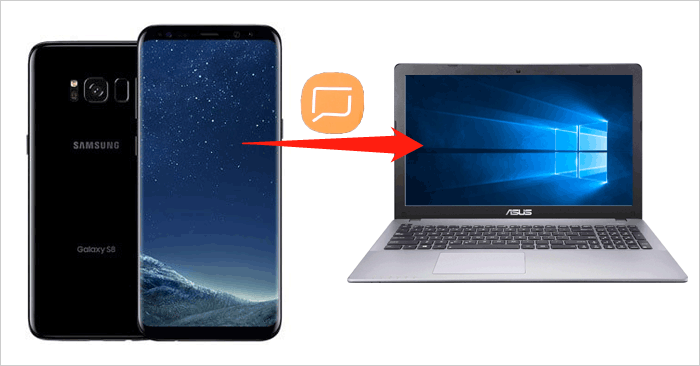
Как передать текстовые сообщения с телефона Samsung на компьютер с помощью Samsung Transfer Tool?
Чтобы эффективно и без усилий экспортировать текстовые сообщения из Samsung Galaxy в компьютер, вы можете воспользоваться надежным инструментом передачи данных Samsung под названием MobiKin Assistant для Android , который позволяет завершить передачу даже одним простым щелчком.
С помощью этой программы вы можете передавать различные типы файлов, такие как текстовые сообщения, контакты, журналы вызовов, фотографии, видео и т. Д., С / на Samsung или другие устройства Android. Что еще более важно, вы можете передавать текстовые сообщения с Android на компьютер выборочно или полностью, и оба способа легко выполнить — всего 3 шага, чтобы завершить передачу.
Он мощный, правда? Не сомневайтесь, загрузите и установите его на свой компьютер, а затем начните процесс:
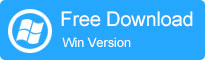
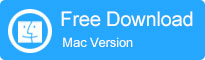
Шаг 1.Подключите ваш Самсунг к компьютеру
Сначала запустите программу на компьютере, а затем подключите Samsung к ПК. Здесь вы можете выбрать подключение через USB или подключение через Wi-Fi. Затем вам нужно перейти к подсказкам на экране, чтобы подключенный телефон был распознан. Как только ваш телефон будет распознан, вы получите следующий интерфейс:
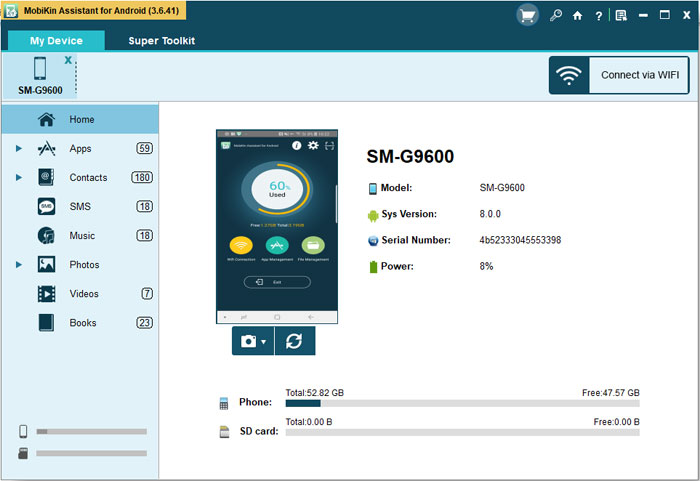
Шаг 2. Предварительный просмотр и выбор сообщений
В главном интерфейсе вы можете щелкнуть категорию «SMS», указанную на левой панели.Это поместит всю информацию, содержащуюся в этой папке, на правую панель. Просто просмотрите и выберите сообщения, которые вы хотите передать.
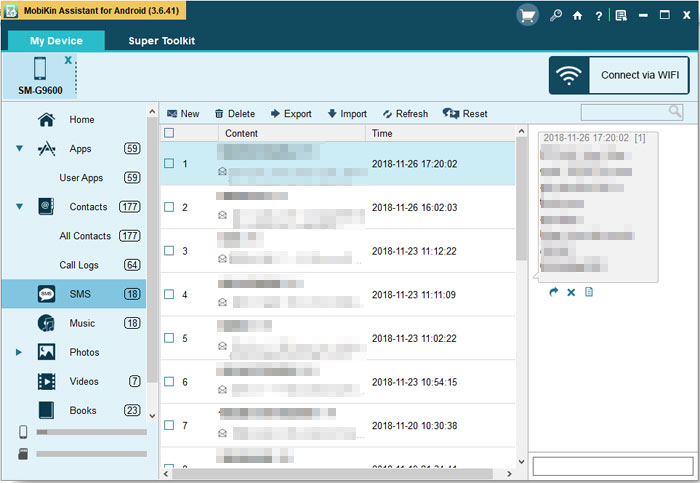
Шаг 3. Экспорт и сохранение текстовых сообщений с Samsung на компьютер
Наконец, вы можете нажать на «Экспорт» и выбрать формат для сохранения выбранных сообщений на свой компьютер.
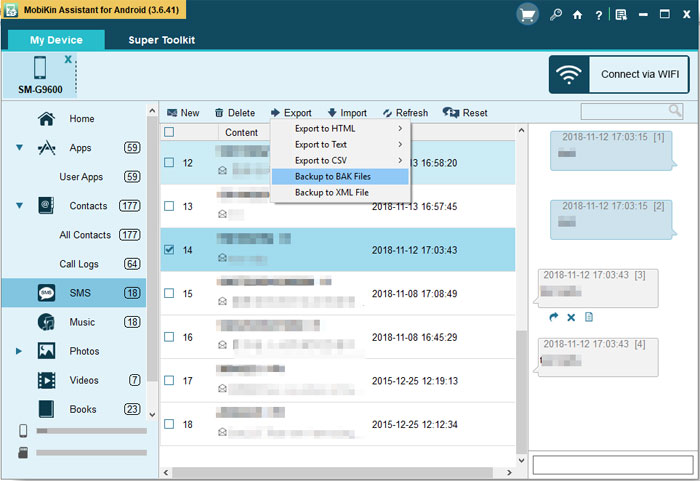
Также нажмите, чтобы узнать:
Как сделать резервную копию текстовых сообщений на Samsung Galaxy на ПК одним щелчком мыши?
Представленный выше инструмент передачи телефона Samsung — MobiKin Assistant для Android также позволяет сохранять все текстовые разговоры с Samsung на компьютер одним простым щелчком мыши.А при желании вы даже можете без проблем сделать резервную копию всего телефона Samsung на ПК. Здесь давайте узнаем, как сначала сделать резервную копию текстовых сообщений на Samsung S9 / S8 / S7 / S6, Note 9/8/7/6 и т. Д.
Шаг 1. Установите соединение между телефоном Samsung и ПК
После загрузки, установки и запуска программы вам необходимо установить соединение между вашим мобильным телефоном и компьютером через USB-кабель или Wi-Fi, а затем позволить программе также обнаружить подключенный телефон.
Шаг 2. Выберите вариант «Резервное копирование»
На основном интерфейсе необходимо последовательно выбрать параметры «Super Toolkit»> «Резервное копирование».
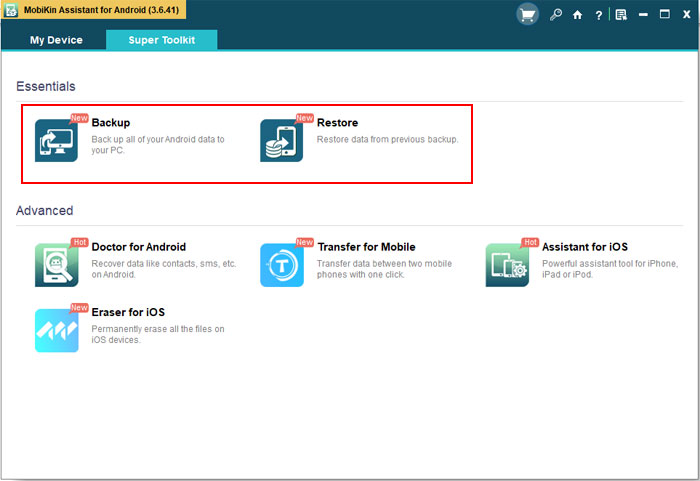
Шаг 3. Один щелчок для резервного копирования текстовых сообщений Samsung
После этого все поддерживаемые типы файлов на вашем телефоне Samsung будут отображаться в другом всплывающем окне. Просто узнайте и отметьте опцию «Сообщения», а затем выберите место для сохранения данных.Наконец, что вам нужно сделать, это просто нажать на кнопку «Резервное копирование» внизу, и программа немедленно начнет резервное копирование.
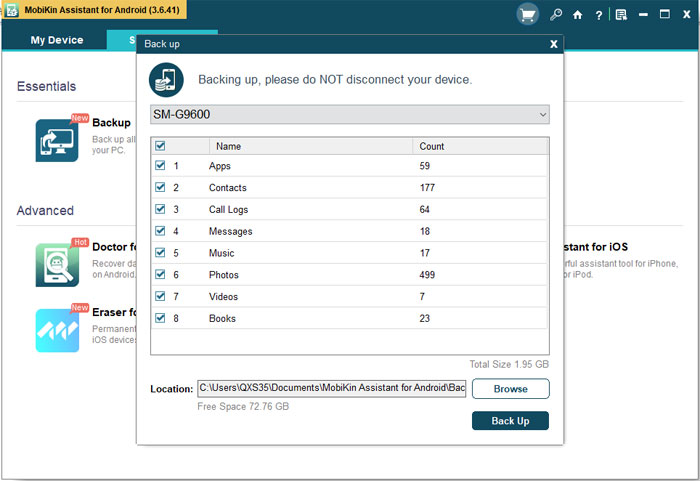
После этого вы можете перейти в папку, в которой вы хотите сохранить экспортированные данные, чтобы просмотреть файлы резервных копий.
Советы: Если вы выберете резервное копирование всех сообщений Samsung на компьютер одним щелчком мыши и сохраните их в папку по умолчанию, вы можете найти и просмотреть их, перейдя в «C: \ Users \ (имя пользователя) \ Documents \ MobiKin». Помощник для Android \ Резервное копирование ».
Полное резервное копирование сообщений Samsung с помощью приложений
Использование приложений также является хорошим решением для завершения резервного копирования сообщений Samsung. Вот 2 приложения с высоким рейтингом для вашей справки:
1. Резервное копирование и восстановление по SMS
SMS Backup & Restore — это приложение, которое позволяет пользователям создавать резервные копии и восстанавливать текстовые сообщения и журналы вызовов с телефона Android на Google Диск, Dropbox, OneDrive или электронные письма и сохранять их в виде файлов XML.Итак, здесь вы можете использовать его для простого резервного копирования своих сообщений с Samsung на Google Диск или в другие службы по своему усмотрению, а затем войти в свою учетную запись на компьютере, чтобы загрузить их.
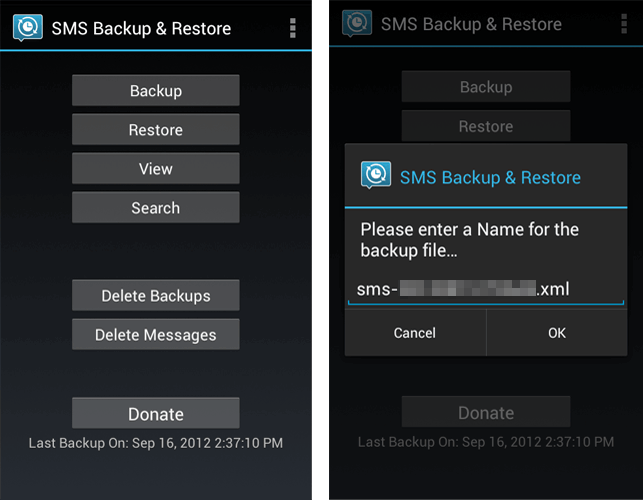
2. Резервное SMS-сообщение +
Еще одно популярное приложение для резервного копирования Android SMS — SMS Backup +. С помощью этого приложения вы можете создавать резервные копии своих SMS, MMS и истории звонков с отдельным ярлыком в Gmail и Google Calendar. Кроме того, вы можете войти в свою учетную запись Google на компьютере и загрузить нужные сообщения из Gmail после резервного копирования.
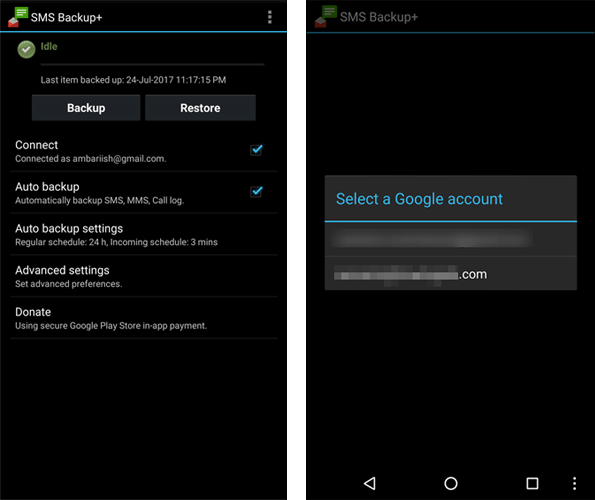
Вы также можете узнать:
Скачать Samsung SMS на компьютер по электронной почте
Электронная почта
также является хорошим способом сохранения сообщений Samsung. Используя этот способ, вы можете не только просматривать синхронизированные сообщения на компьютере, но и загружать их на мобильный телефон, если на устройстве установлен почтовый ящик. Теперь давайте посмотрим, как отправить SMS с телефона Samsung на компьютер.
Шаг 1. Войдите в приложение «Сообщения» на вашем Samsung Galaxy и затем выберите сообщения, которые вы хотите передать.
Шаг 2. Затем вы должны щелкнуть значок «…» в правом верхнем углу, чтобы открыть меню.
Шаг 3. В меню вам нужно выбрать «Еще» и нажать на опцию «Поделиться».
Шаг 4. После этого вы увидите несколько вариантов в окне. Просто выберите «Электронная почта» и введите свой адрес электронной почты и код доступа, чтобы начать процесс передачи.
Шаг 5. Когда процесс перемещения завершится, вы можете войти в ту же учетную запись электронной почты на компьютере, чтобы загрузить сообщения, которые вы только что отправили.
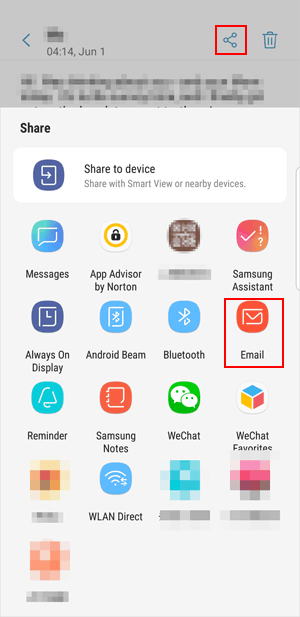
Уведомление: Для успешного выполнения процесса перемещения подключите устройство к стабильной сети и не отключайтесь во время процесса.
Как скопировать сообщения Samsung на компьютер с помощью Samsung Kies?
Samsung Kies — официальное программное обеспечение, призванное помочь пользователям Samsung лучше управлять своими устройствами и данными телефона. Так что здесь вы можете использовать его для надежной передачи SMS от Samsung. Процесс передачи можно выполнить в несколько этапов:
Шаг 1. Подключите телефон Samsung к компьютеру с помощью кабеля USB, а затем включите на телефоне отладку по USB.
Шаг 2. Запустите программу Samsung Kies на своем компьютере, и она автоматически обнаружит подключенный телефон.
Шаг 3. После обнаружения вы можете нажать на опцию «Импорт / экспорт», а затем выбрать импорт / экспорт сообщений, расписаний, заметок, музыки, фотографий и видео по своему усмотрению.
Шаг 4. Затем вы можете отметить сообщения, которые хотите передать, и нажать «Экспорт на ПК», чтобы начать процесс перемещения.Здесь сообщения будут передаваться в формате «.sme».
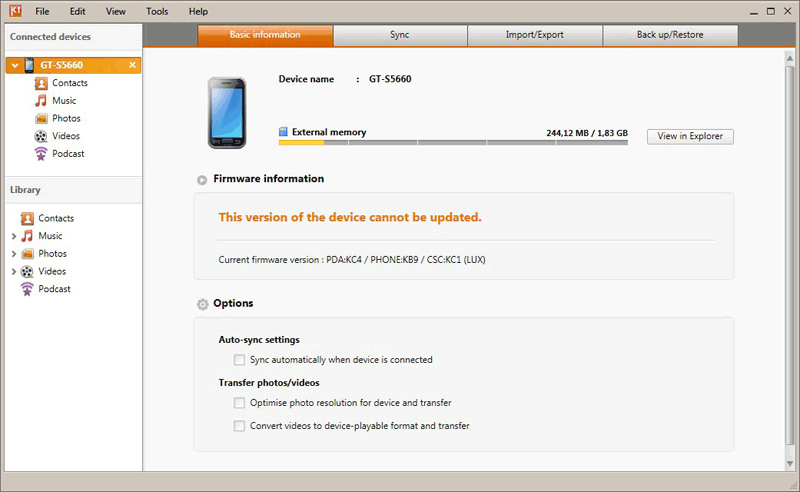
Примечание: Samsung Kies поддерживает только мобильные телефоны с Android 4.3 и ниже. Поэтому, если на вашем телефоне установлена более новая версия, вам необходимо использовать другие инструменты, такие как MobiKin Assistant для Android.
Резервное копирование текстовых разговоров на компьютер с помощью Samsung Smart Switch
Многие пользователи Samsung знают, что Smart Switch — это полезный инструмент, который позволяет людям передавать данные со старого устройства на новый телефон Samsung.Но мало кто знает, что его можно использовать для резервного копирования файлов Samsung, таких как SMS. Для резервного копирования сообщений Samsung на ПК с помощью Smart Switch вам необходимо:
Шаг 1. Загрузите, установите и запустите Smart Switch для ПК или Mac на своем компьютере.
Шаг 2. Подключите телефон Samsung к компьютеру, и имя устройства отобразится в окне Smart Switch после успешного подключения.
Шаг 3. Непосредственно нажмите кнопку «Резервное копирование» в программном обеспечении, и все ваши файлы Samsung (включая SMS) будут скопированы на компьютер.
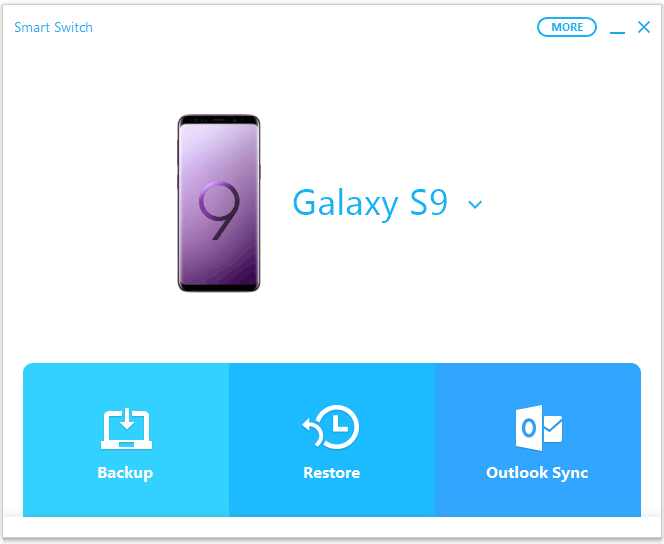
Примечание. Smart Switch может помочь вам сделать резервную копию сообщений Samsung на компьютер, но текст из резервной копии фактически не может быть прочитан. Вы можете читать файлы резервных копий только после их восстановления на устройстве.
Как отправить текстовое сообщение на Samsung Galaxy?
Согласно результатам поиска Google, многие пользователи хотят знать, как отправить текстовое сообщение на Samsung Galaxy или других устройствах Android. Это может быть легко выполнено, если у вас есть правильный инструмент — MobiKin Assistant для Android .Да! Этот инструмент для передачи данных по телефону Android не только оснащен мощной функцией передачи файлов, но также оснащен функцией управления данными. И одна из его функций — отправлять и получать текстовые сообщения на компьютере. Так что при необходимости вы также можете отправлять текстовые сообщения на Android с его помощью.
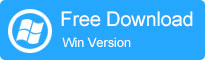
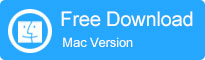
Итог
С помощью любого из перечисленных выше инструментов вы обнаружите, что резервное копирование сообщений Samsung — такая простая задача. Поэтому, если вы отправили или получили важные текстовые сообщения на свой телефон, просто выберите одно из них, чтобы сохранить SMS на компьютер для резервного копирования.И если у вас есть какие-либо проблемы с учебником, пожалуйста, оставьте комментарий ниже или свяжитесь с нами.
Статьи по теме
[3 способа] Эффективные способы передачи музыки с компьютера на Samsung S9
3 способа простого резервного копирования контактов Android в Google / Gmail
Лучший SMS-менеджер для Android помогает легко управлять сообщениями Android
Резервное копирование фотографий Android — простые и эффективные способы резервного копирования фотографий Android
Как отправить большое видео с Android: Полное руководство
.
Samsung Galaxy Transfer — Как передавать текстовые сообщения с Galaxy S9 / S8 на ПК
Резюме: Если вас по-прежнему беспокоит слишком много текстовых сообщений на телефоне Samsung, и вы не хотите их удалять, вы не можете прочитать этот пост, чтобы узнать, как передавать текстовые сообщения с телефона Samsung на компьютер для резервного копирования. . Просто прочтите, чтобы узнать больше.
Удаление сообщений на Samsung маловероятно из-за того, что на мобильном телефоне недостаточно места для хранения данных, а больше из-за того, что на вашем устройстве Samsung слишком много сообщений, что затрудняет поиск одного определенного текстового сообщения на вашем телефоне.Иногда бывает сложнее вернуть удаленные важные сообщения после их ошибочного удаления с телефона Samsung, если у вас нет лучшего решения. Так как же поступить с этим делом? Лучший способ привыкнуть к резервному копированию и передаче SMS-сообщений Samsung на компьютер раньше расписания: даже если вы случайно удалили все текстовые сообщения на устройстве Samsung, вы могли легко просмотреть и восстановить их с компьютера в любое время.
Фактически, для передачи текстовых сообщений с телефона Samsung на компьютер специальный инструмент, такой как Samsung Messages Backup (Windows / Mac), может идеально помочь вам сохранить ваши сообщения на компьютер в соответствии с вашими потребностями.

Подробнее о резервном копировании сообщений Samsung:
Рекомендуемый Samsung Messages Backup — профессиональный менеджер данных Android, который может не только помочь вам сделать резервную копию сообщений с телефона Samsung на компьютер, но и управлять другими файлами на вашем телефоне Android. С его помощью вы можете:
— выборочно или пакетно экспортировать сообщения из Samsung на компьютер для резервного копирования;
— Импортируйте SMS с компьютера на телефон Samsung свободно, как вам нравится;
— Систематически удалять нежелательные сообщения Samsung на компьютере;
— Отправляйте текстовые сообщения с компьютера на телефон, а также поддерживает отправку групповых сообщений;
— Резервное копирование и восстановление сообщений или других файлов с легкостью с помощью функции резервного копирования и восстановления в один клик;
— Экспорт / импорт текстовых сообщений в различных форматах, таких как HTML, Text, CSV, BAK, XML;
— Управление (редактирование, импорт, экспорт, удаление, обновление) данных на устройстве Samsung, таких как контакты, текстовые сообщения, журналы вызовов, SMS, музыка, фотографии, видео, книги и т. Д.
Более того, он совместим не только с устройствами Samsung, но и с другими устройствами Android, такими как LG, HTC, Sony, Huawei, Motorola, ZTE и т. Д. Для телефонов Samsung он поддерживает работу с Samsung Galaxy S9 + / S9 / S8 + / S8 / S7 / S6 / S5 / S4, Samsung Galaxy Note 8 / Note 7 / Note 6 / Note 5 / Note 4, Samsung J3 / J3 Pro, Samsung Galaxy A9 / A8 / A7 / A5 и т. Д. Вам вообще не нужно беспокоиться о совместимости программы Samsung Messages Backup.
Теперь загрузите бесплатные следы программы в версии для Windows или Mac на свой компьютер и выполните следующие действия, чтобы без проблем создать резервную копию сообщений Samsung на компьютер.Перед тем, как продолжить, убедитесь, что вы установили правильную версию программы на свой ПК или Mac.


Вам также может понравиться :
2 способа эффективного переноса контактов с Galaxy S9 / S8 на компьютер
Как передавать фотографии между телефоном Samsung и компьютером
[Руководство пользователя] Шаги по резервному копированию, передаче SMS (текстовых сообщений) с Galaxy на ПК
В этом руководстве в качестве примера рассматривается версия программы для Windows. Пользователи Mac могут также выполнить те же действия для резервного копирования сообщений Samsung на MacBook.А теперь давайте начнем вместе.
Вот как:
Шаг 1. Подключите Samsung к ПК и запустите программу .
Подключите ваш Galaxy к компьютеру и запустите программу. Если вы впервые подключаете свой телефон Samsung к программе, вас могут попросить включить отладку по USB на вашем телефоне с запросом на экране. В следующий раз программа обнаружит ваше устройство автоматически.

Шаг 2.Предварительный просмотр и выбор текстовых сообщений на телефоне Samsung для передачи.
После включения отладки по USB на вашем телефоне программа распознает ваш телефон и покажет основной интерфейс, как показано ниже. Это означает, что ваше устройство успешно подключено к программе, и вы можете войти в другой раздел файла для просмотра и управления данными Samsung по своему усмотрению.

Шаг 3. Передавать SMS-сообщения на ПК выборочно или партиями .
— Щелкните вкладку « Super Toolkit » вверху и нажмите кнопку « Backup », вы можете выбрать « Messages » во всплывающем окне и нажать кнопку « Back Up » для резервного копирования сразу все содержимое сообщения с iPhone на ваш персональный компьютер.Здесь вы можете выбрать место, где вы хотите сохранить файл резервной копии сообщений Samsung, как вам нравится, нажав кнопку « Обзор ».
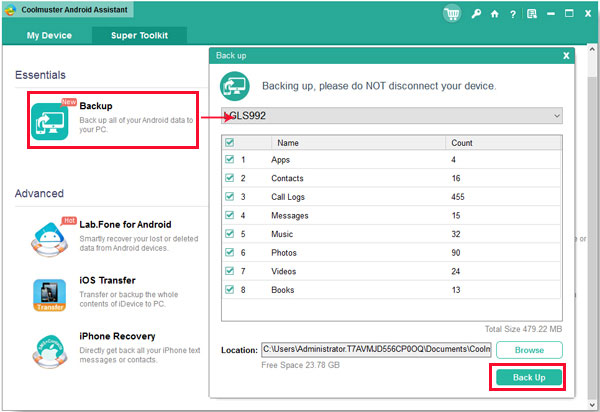
— Если вы не хотите экспортировать все сообщения, просто щелкните вкладку « SMS » на левой панели, после чего вы увидите подробные SMS-сообщения на правой панели. Отметьте файлы, которые вы хотите перенести, и нажмите кнопку « Export », чтобы завершить процесс.

Вы можете выбрать формат вывода текстовых сообщений в соответствии с вашими потребностями.Экспортированные сообщения будут сохранены на вашем компьютере в формате XML (* .xml), TEXT (* .txt), HTML (* .html), CSV (* .CSV) или BAK (* .bak). Среди этих форматов вывода сообщения Samsung можно просматривать в форматах HTML, TEXT и CSV, тогда как их нельзя читать в форматах BAK и XML. Вы можете выбрать соответствующий формат перед передачей, чтобы открывать и читать сообщения Samsung по своему усмотрению.
См. Также: Универсальное решение для резервного копирования и восстановления телефонов Samsung
Кстати, если вы хотите передать SMS с компьютера на телефоны Samsung:
— Для пользователей, которые выборочно переносят SMS-сообщения Samsung на компьютер, нажмите кнопку «Импорт», чтобы выбрать и импортировать сообщения с компьютера на устройства Samsung.
— Для пользователей, которые переносят все сообщения Samsung на компьютер с помощью функции резервного копирования в один клик, нажмите кнопку «Восстановить» в разделе Super Toolkit, чтобы выбрать резервную копию сообщений Samsung на компьютере, и нажмите кнопку «Восстановить», чтобы завершить весь процесс. Обратите внимание, что вы можете восстановить файлы резервных копий на любой телефон Android, включая, помимо прочего, телефон Samsung, на котором были созданы резервные копии текстовых сообщений.
слов в конце:
Видите? Сделать резервную копию текстовых сообщений Samsung на компьютер очень просто.Не стесняйтесь загрузить программу на свой компьютер и управлять своими сообщениями на Samsung Galaxy S9 / S9 Plus / S8 / S8 Plus / S7 / S7 Plus / S6 / S6 Plus / S5 и других. Если у вас есть какие-либо сомнения по поводу публикации, оставьте свои вопросы или предложения ниже, мы постараемся сделать все, чтобы решить эту проблему.


Статьи по теме:
Как сделать резервную копию Samsung Galaxy S9 / S8 / S7 на компьютере?
Как управлять контактами Android на компьютере
Руководство по редактированию контактов Android на ПК
Резервное копирование и восстановление Samsung Galaxy с помощью Kies
Как перенести данные с SD-карты Samsung на компьютер?
Резервное копирование медиафайлов с телефонов Samsung на ПК / Mac
.
Лучшие 4 способа печати текстовых сообщений от Samsung в 2019 году
Вы сохранили слишком много текстовых сообщений на своем Samsung Galaxy S9 / S8 и хотите их распечатать? Возможно, эти сообщения содержат много ваших драгоценных воспоминаний, и вы хотите сохранить их в таком виде. Или, может быть, вы просто хотите, чтобы они использовались для использования в будущем в некоторых особых ситуациях. Возникает вопрос: как распечатать текстовые сообщения с телефона Самсунг? Если вам тоже интересно узнать об этой проблеме, читайте дальше, чтобы узнать о решениях.

Метод 1. Как распечатать текстовые сообщения от Samsung с помощью MobiKin Assistant для Android?
С
по распечатайте текстовые сообщения от Samsung S10 / S9 / S8 / S7 / S6 / S5 , обычно первое, что вам нужно сделать, это передать свои сообщения на компьютер, а затем распечатать их с компьютера. MobiKin Assistant для Android — это файловый менеджер Android для передачи файлов между устройством Android и компьютером. С его помощью вы можете легко перенести все свои текстовые сообщения на компьютер с помощью USB-кабеля, а затем свободно выбирать, что вы хотите распечатать со своего компьютера после предварительного просмотра.
Узнайте о преимуществах MobiKin Assistant для Android:
1. Одним щелчком мыши переносите текстовые сообщения с Android на компьютер и сохраняйте их в виде файлов HTML, TEXT, CSV, BAK или XML.
2. Импортируйте текстовые разговоры с компьютера на Android.
3. Резервное копирование и восстановление всех файлов Android на компьютере одним щелчком мыши.
4. Поддержка контактов, текстовых сообщений, журналов вызовов, приложений, фотографий, музыки, видео, книг и приложений.
5.Совместимость с Samsung Galaxy S10 / S9 / S8 / S7 / S6 / S5, Samsung Galaxy Note 9 / Note 8 / Note 7 / Note 6, Samsung Galaxy J8 / J7 / J6 / J5 / J4, Samsung Galaxy A9 / A8 / A7 / A5 и т. Д. Кроме того, он поддерживает почти все марки Android, представленные на рынке, такие как HTC, Motorola, Sony, LG, Huawei и т. Д.
Есть интерес к этому методу? Просто скачайте нужную версию на свой компьютер и используйте ее. Для вас предусмотрены две версии. Он поддерживает Windows 10/8/7 / XP / Vista и Mac OS X 10.9 или новее.
Теперь давайте посмотрим, как шаг за шагом распечатать текстовые сообщения с телефона Samsung с помощью MobiKin Assistant для Android.
Шаг 1. Запустите программу на вашем компьютере.
Загрузите и установите программное обеспечение на свой компьютер. Запустите его и подключите телефон Samsung к компьютеру с помощью кабеля USB. Пожалуйста, включите отладку по USB на вашем Samsung Galaxy.
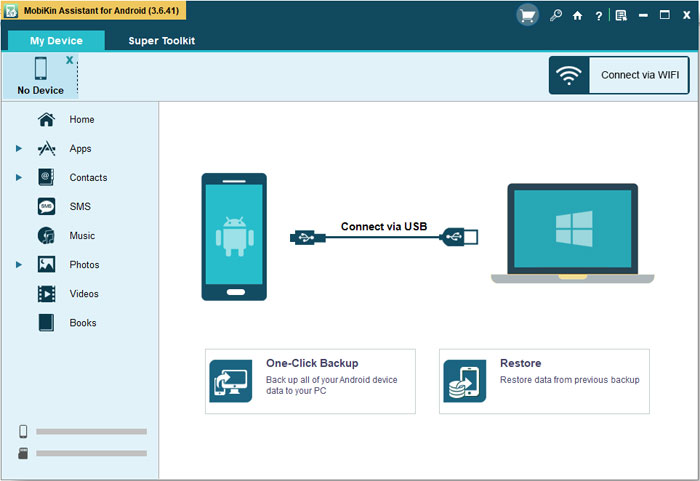
Шаг 2. Сделайте ваш подключенный телефон Samsung распознаваемым.
Следуйте инструкциям на экране, чтобы программа обнаружила ваше устройство. Тогда все ваши файлы Samsung будут отображаться в интерфейсе. Щелкните «SMS» на левой панели.
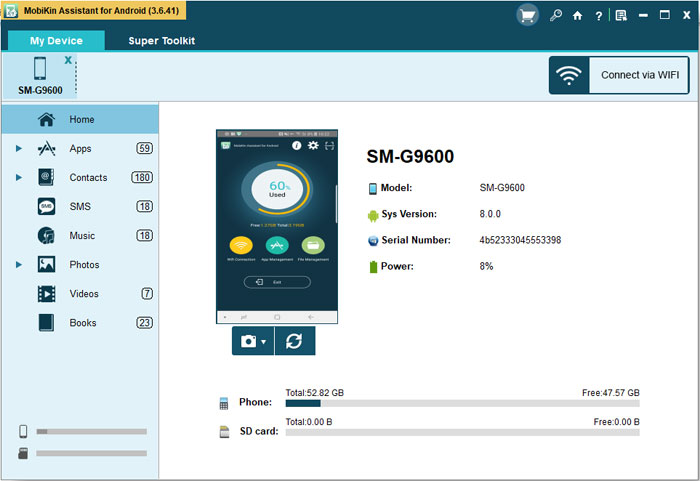
Шаг 3. Экспортируйте текстовые сообщения, которые вы хотите распечатать, со своего телефона Samsung.
Отметьте элементы текстовых сообщений, которые вы хотите распечатать, а затем нажмите кнопку «Экспорт», чтобы сохранить их на своем компьютере. Вы можете сохранить их как файлы CSV, HTML, TEXT или XML по своему усмотрению.Но для печати вам нужно сохранить файлы в формате CSV.
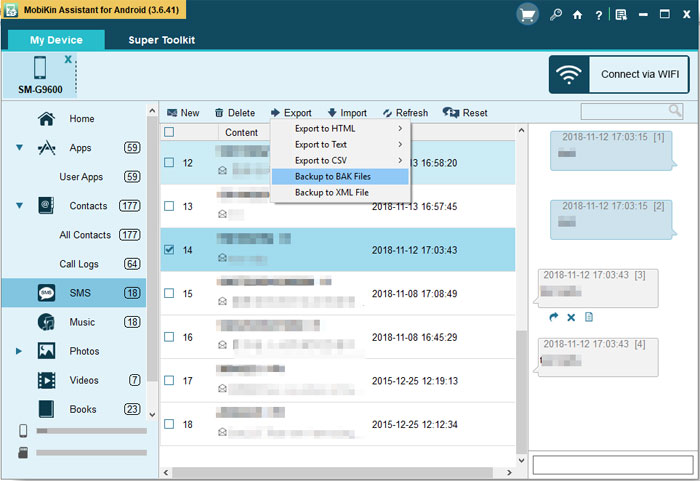
Шаг 4. Начните печатать текстовые сообщения со своего телефона Samsung.
Откройте экспортированные сообщения на вашем компьютере с помощью Excel. Вы можете просматривать и упорядочивать текстовые разговоры. После настройки параметров печати их можно распечатать.
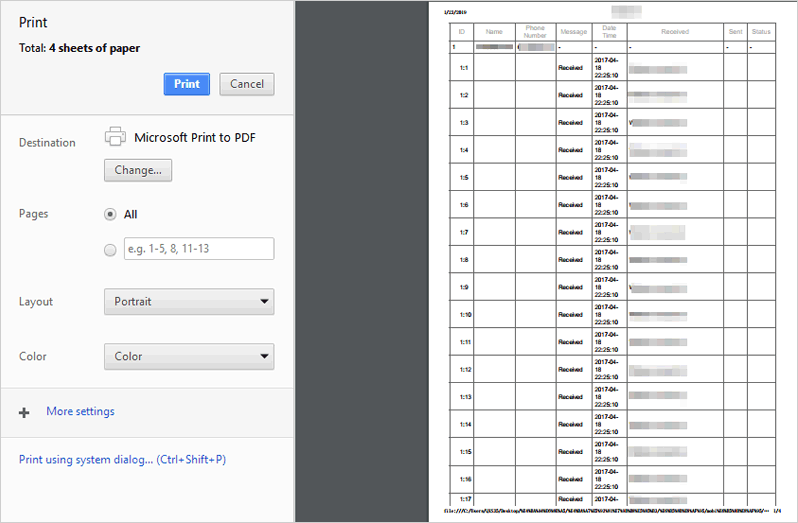
Некоторым из вас может быть интересно узнать, можно ли распечатать текстовые беседы для суда, ответ — ДА. Вы можете найти решение на этой странице: Как распечатать текстовые сообщения с телефона Android? (4 лучших способа)
Подробнее:
Метод 2: как распечатать текстовые сообщения из Galaxy, сделав снимок экрана?
Если вы не хотите использовать какое-либо программное обеспечение для распечатки текстовых сообщений из Samsung Note 9 / Note 8 / S9 / S8 , вы можете просто сделать их снимки экрана, а затем передать их на свой компьютер для печати или подключить телефон к принтеру напрямую.Этот метод очень простой и понятный. Следуйте приведенному ниже руководству, чтобы распечатать текстовые сообщения с телефона Samsung.
- Откройте текстовые сообщения, которые вы хотите распечатать, на телефоне Samsung.
- Сделайте снимки экрана своих текстовых сообщений, одновременно нажав кнопки «Питание» и «Уменьшение громкости».
- Подключите Samsung Galaxy к принтеру с помощью кабеля USB OTG и отправьте снимки экрана на принтер, чтобы распечатать их.
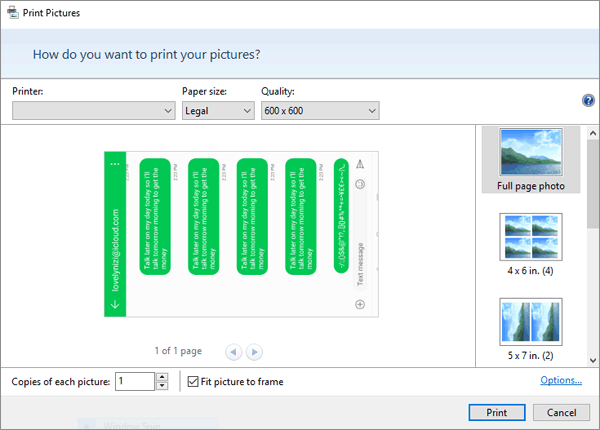
Несмотря на то, что этот метод прост, он требует очень много времени, потому что вам придется делать снимки экрана своих текстовых страниц одну за другой.Когда вам нужно распечатать большое количество сообщений, этот метод не очень удобен.
Проверьте, нужно ли вам:
Метод 3. Распечатайте текстовые сообщения с телефона Samsung с помощью SMS Backup + и Gmail бесплатно
Чтобы печатать текстовые сообщения Samsung с компьютера бесплатно , вы также можете использовать SMS Backup + для передачи текстовых сообщений в Gmail, а затем получить доступ к этим текстам на вашем компьютере с той же учетной записью Gmail для печати.
Вот руководство по печати текстовых сообщений с телефона Samsung с помощью SMS Backup + и Gmail.
№1. Резервное копирование текстовых сообщений Samsung в Gmail
Затем это приложение будет подключено к вашей учетной записи Google, и все ваши текущие текстовые сообщения будут перенесены в вашу учетную запись Google. Обратите внимание, что перед резервным копированием текстовых сообщений вам необходимо включить IMAP в Gmail.
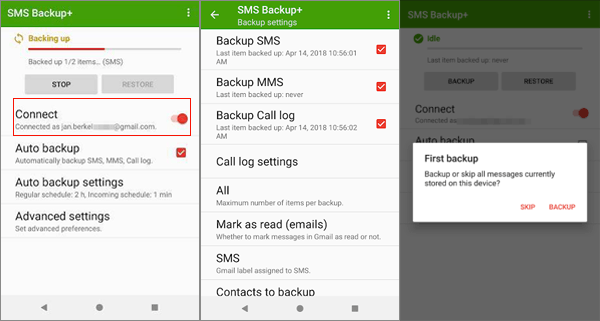
№2. Получите доступ к своим текстовым сообщениям на компьютере и распечатайте их
- Зайти в Gmail.com в веб-браузере и войдите в свою учетную запись Gmail.
- Нажмите «Другие ярлыки», чтобы выбрать «SMS» на левой панели.
- Откройте папку SMS Backup +, чтобы найти текстовые сообщения Samsung.
- Выберите текст, который нужно напечатать, и щелкните значок «печать» в правом верхнем углу экрана электронной почты.
- Вы можете выбрать предпочтительную ориентацию в настройках печати, а затем распечатать сообщения.
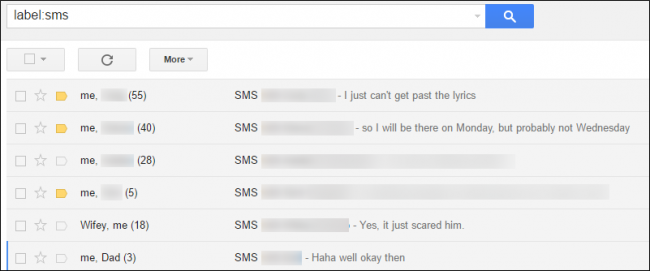
Другие приложения:
Метод 4: Как распечатать SMS с Samsung Mobile с помощью Samsung Cloud Print?
Чтобы не использовать компьютер для печати SMS с телефона / планшета Samsung , вы можете использовать Samsung Cloud Print.Это хороший инструмент, который позволяет вам печатать с мобильных телефонов, планшетов и т. Д., И вы можете печатать документы на Samsung, такие как Word, Excel, PowerPoint, PDF, файлы изображений, сообщения электронной почты и веб-страницы.
Вот как распечатать SMS с телефона Samsung с помощью Samsung Cloud Print.
- Загрузите и установите приложение из магазина Google Play на свой телефон Samsung.
- Теперь вы должны активировать принтер. Активируйте распознавание NFC на своем телефоне Samsung, чтобы подключить принтер с метками NFC.
- Включите Wi-Fi на телефоне Samsung, чтобы начать регистрацию принтера, подключенного к той же локальной сети.
- Поместите устройство задней стороной на NFC-метку подключенного принтера, чтобы распознать его как зарегистрированное устройство.
- Запустите Samsung Cloud Print и выберите текстовые сообщения, которые хотите распечатать.
Примечание. Вы также можете зарегистрировать принтер, используя его MAC-адрес, QR-код или Wi-Fi.
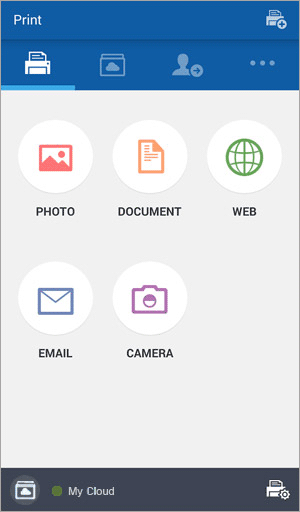
Напишите в конце:
Выше представлены способы печати текстовых сообщений с телефона Samsung. Если вам также трудно распечатать текстовые сообщения Samsung, просто выберите один из них, чтобы распечатать необходимые сообщения. Если вы хотите распечатать другие файлы, такие как журналы вызовов, контакты или многое другое, вы также можете использовать MobiKin Assistant для Android, поскольку это полнофункциональное программное обеспечение. Приходите и попробуйте! Вы можете оставлять свои комментарии и делиться с нами своим опытом.
Статьи по теме:
Android Message Recovery — Как восстановить удаленные текстовые сообщения на Android
Как импортировать контакты CSV на устройства Android с помощью кликов?
Как легко и быстро передавать текстовые сообщения с Android на iPhone?
Samsung Galaxy Backup — как сделать резервную копию Galaxy S8 / S9 / S10 с легкостью?
Лучшие 4 способа передачи файлов с Android на Mac в 2019 году
.